科普丨电竞装机不止CPU显卡!手把手教您提升综合游戏体验!
⏹ 前言
写这篇的原因是之前在某乎回答了个问题。题主为了打造游戏环境斥巨资上豪华旗舰配置。愣是被老外装机员配了台1080P的显示器。想获得良好游戏体验并不只是花钱堆CPU显卡。更需要花心思去搭建合适的环境。
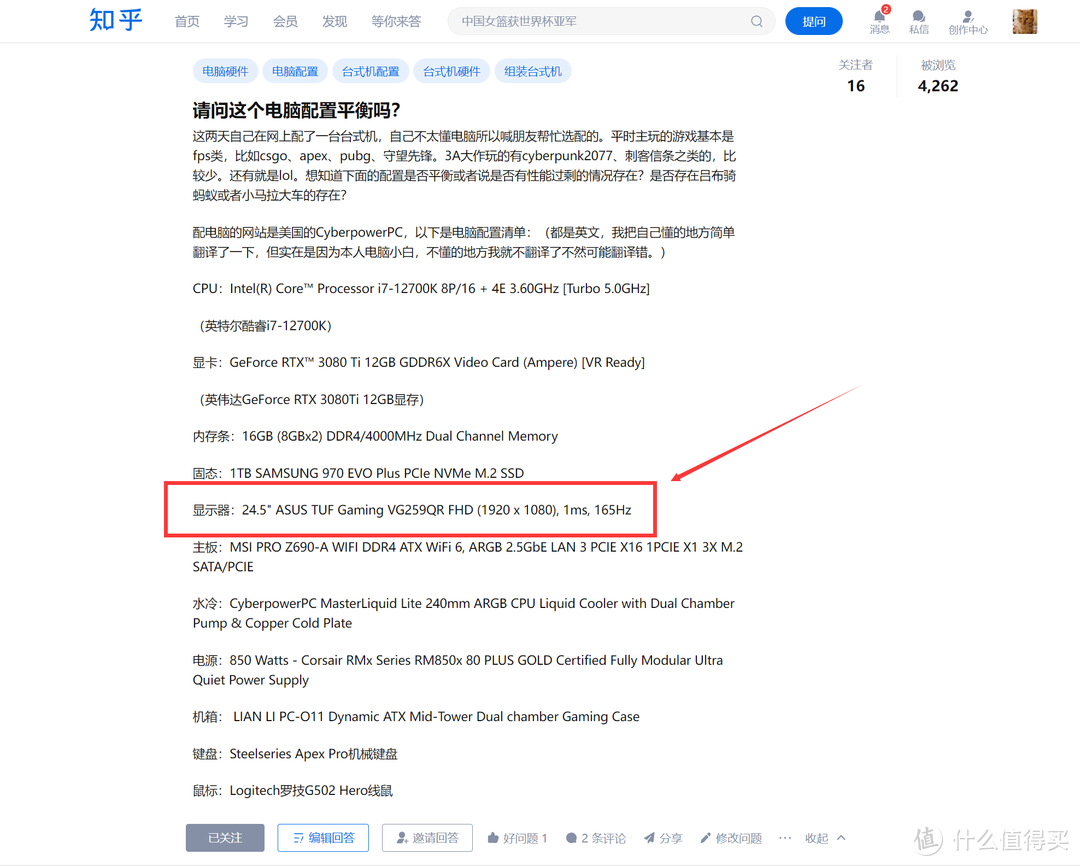
正好双十一快到了。写一篇打造游戏环境的科普文。分享一下影响游戏体感的重点参数与搭建修改技巧。觉得有所帮助欢迎关注点赞收藏三连哈。
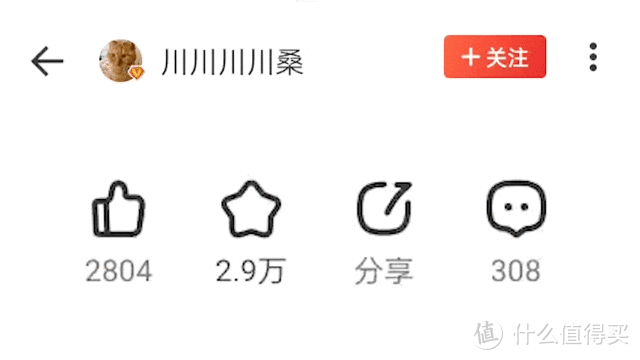
⏹ 目录
本文比较长(九千多字)。第一段为影响玩家感知的理论知识。第二段是我自己改造桌面的清单分享。第三段是相关配置与游戏画质优化实操教程。大家按需跳转观看哈。
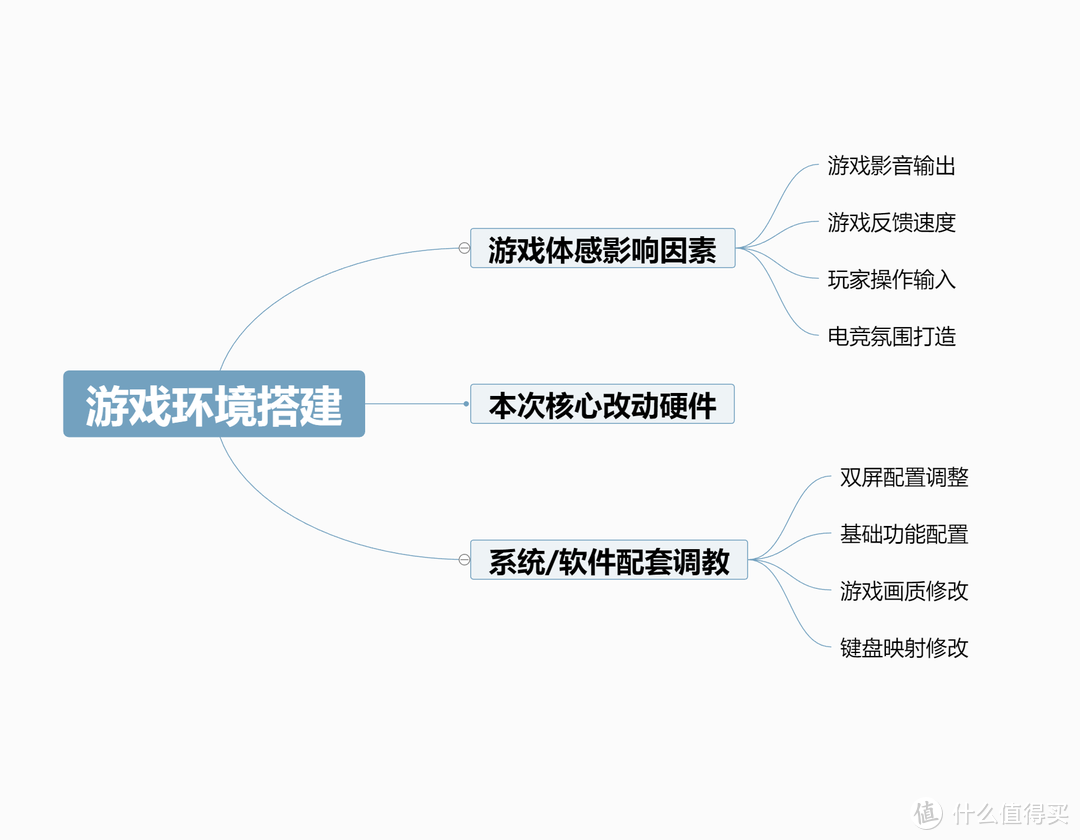
顺道晒一下趁着十一长假进行大改的桌面。兼顾办公与游戏两种场景。对比上一版本布局加了一块游戏用屏幕。

本次改造还优化了一下桌面收纳。告别了整体脏乱差。我个人是相当满意。接下来开始正文。

⏹ 游戏体感影响因素
完整的游戏体验分为主机输出、人机/人人交互和玩家输入三部分。下面依次拆分讲解一下。
1️⃣ 游戏影音输出
就游戏交互而言。玩家首先是接受画面音频信息后再对程序进行选择和判断。输出的感知质量决定了玩家对游戏内容的评估。玩家从游戏程序感知的流程如下:
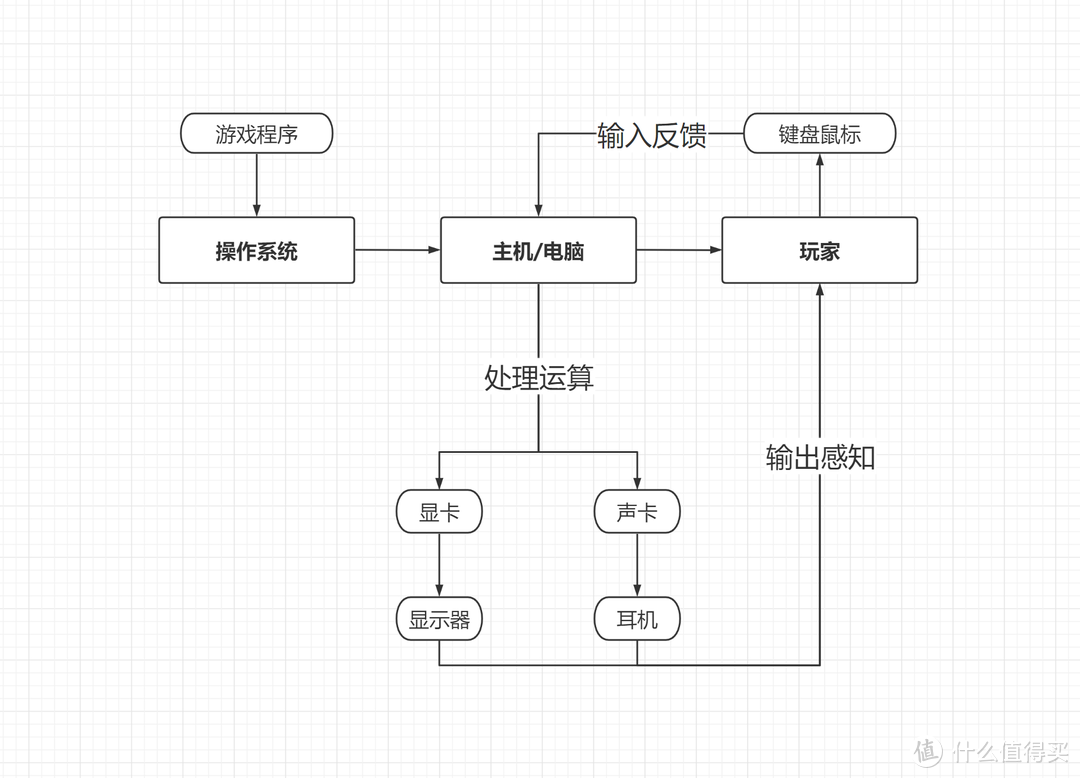
从上图可以看到。决定画面和音频的硬件比较多。几乎所有硬件都会参与到游戏呈现。按照影响体感的重要性排序如下:
相信会有人反驳上面这条逻辑。毕竟如果机能不足以支撑游戏流畅运行。确实再好的显示器也没用。我想表达的是:
显示器和主机两者需要匹配。显示器不像主机那样可以通过超频或者调整游戏内配置提升输出质量。分辨率和刷新率这些硬参数买到啥就是啥。
主机输出画质可以通过Reshade自定义修改微调。不局限于游戏厂商给的那几个预设。所以先选显示器再选主机硬件会更合理一些。Reshade实操教程在本文最后一段。

显示器作为唯一的画面输出工具(电视用户求轻喷)。可以说是最重要硬件。没有之一。人体能直接感知到的参数有下面这些:
第一点是分辨率。显示质量类参数。游戏向显示器一般2K以上。4K最佳。
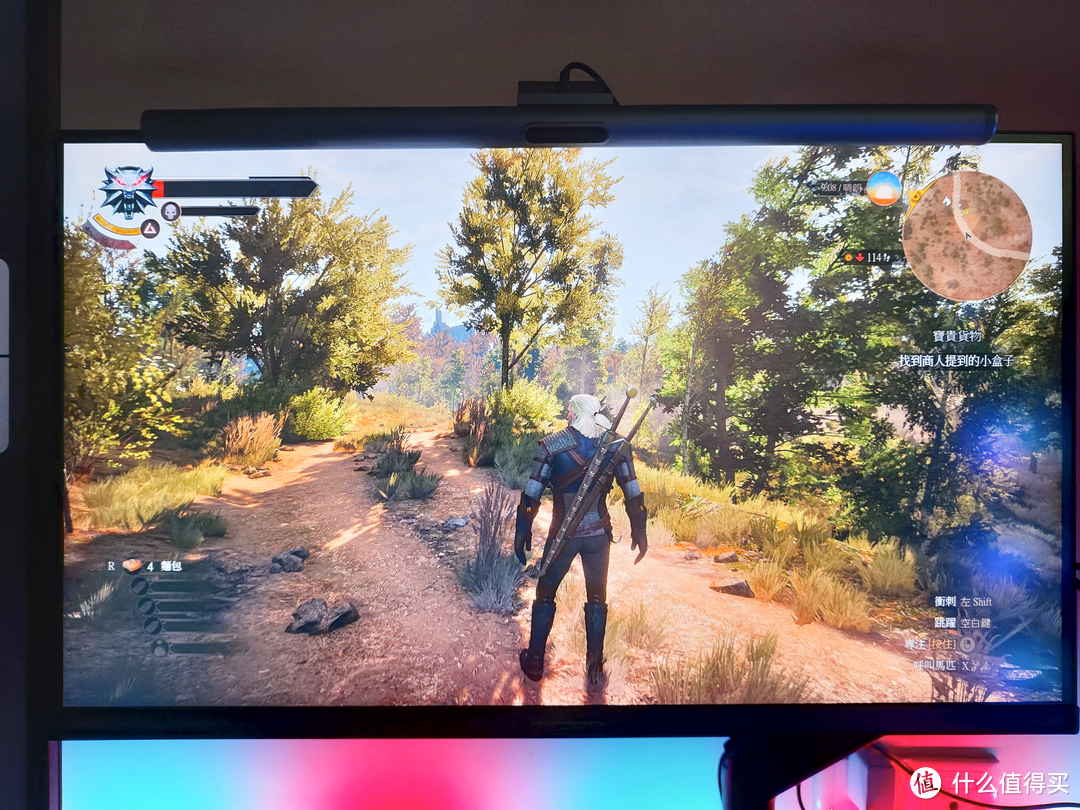
分辨率决定了画面细节清晰度。即使不用第三方材质包。游戏预设的1080P和4K差别也会巨大。低分辨率最明显的问题就是看着画面模糊。俗称大果粒。

第二点是色域覆盖。显示质量类参数。游戏向显示器一般是100%sRGB。高端型号一般是100%DCI-P3。下图对比应该算比较明显了吧。

色域覆盖率决定了画面的色彩丰富度。最典型的就是拿手机拍摄的照片与直接看显示器有差别。中低价位一般是以sRGB为标准。主打画质的高端显示器一般是以电影向DCI-P3为标准。覆盖率越高越好。当然也得看啥标准。
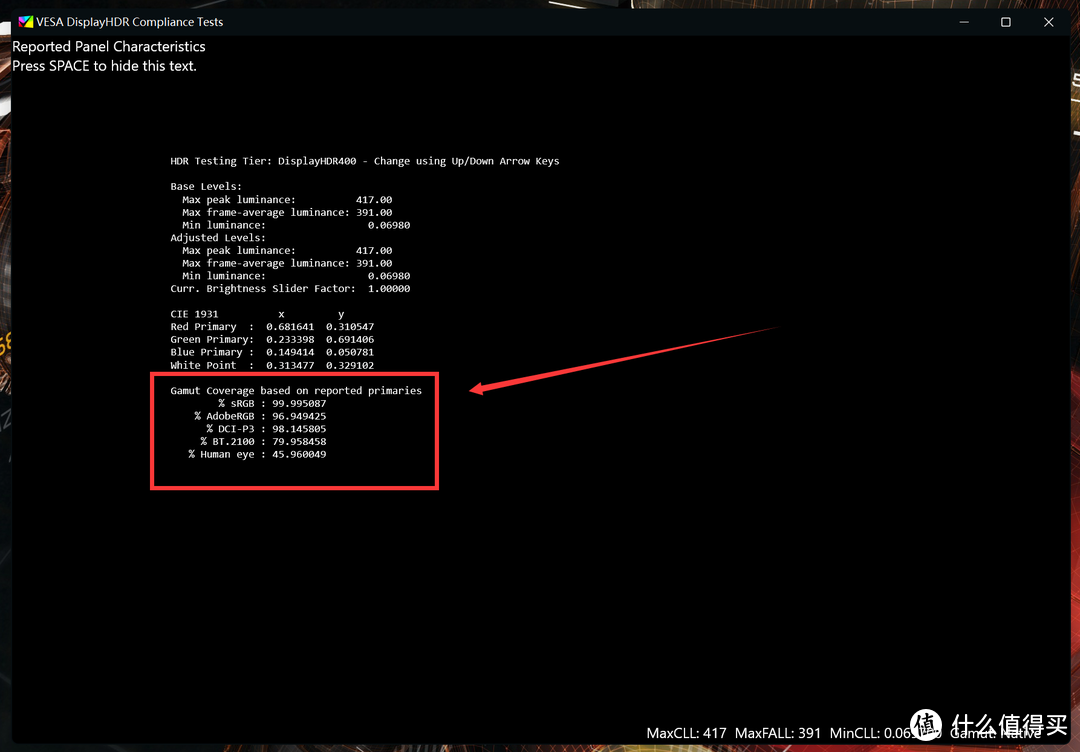
第三点是刷新率。响应效率类参数。游戏向显示器一般120Hz起步。并且需要接口支持。60Hz和120Hz完全是两种体验。越高越高。

刷新率决定了画面变化流畅度。和刷新率对应的是游戏帧数。玩家肉眼看到的实际画面会取这两者的最低值呈现。比如游戏内显示140FPS而显示器只支持60Hz。那么实际输出画面就是60帧每秒。刷新率低的表象就是看着画面一顿一顿。感兴趣的朋友可以用testufo自己测试一下。

第四点是响应时间。响应效率类参数。游戏向显示器分GTG和MPRT两个标准。需要1ms。

响应时间决定了换动态画面质量。低价和老款高刷显示器有很多1ms响应特指黑白两阶。实际上灰阶可能是5ms或者8ms。这两个标准几乎毫不相干:
GTG指的就是相当重要的灰阶响应速度。体感上就是感觉画面有拖影。
MPRT指的是画面动态。体感上就是开启动态模糊后移动也不会糊。

第五点是画面同步。响应效率类参数。N卡是G-Sync。A卡是Free-Sync。
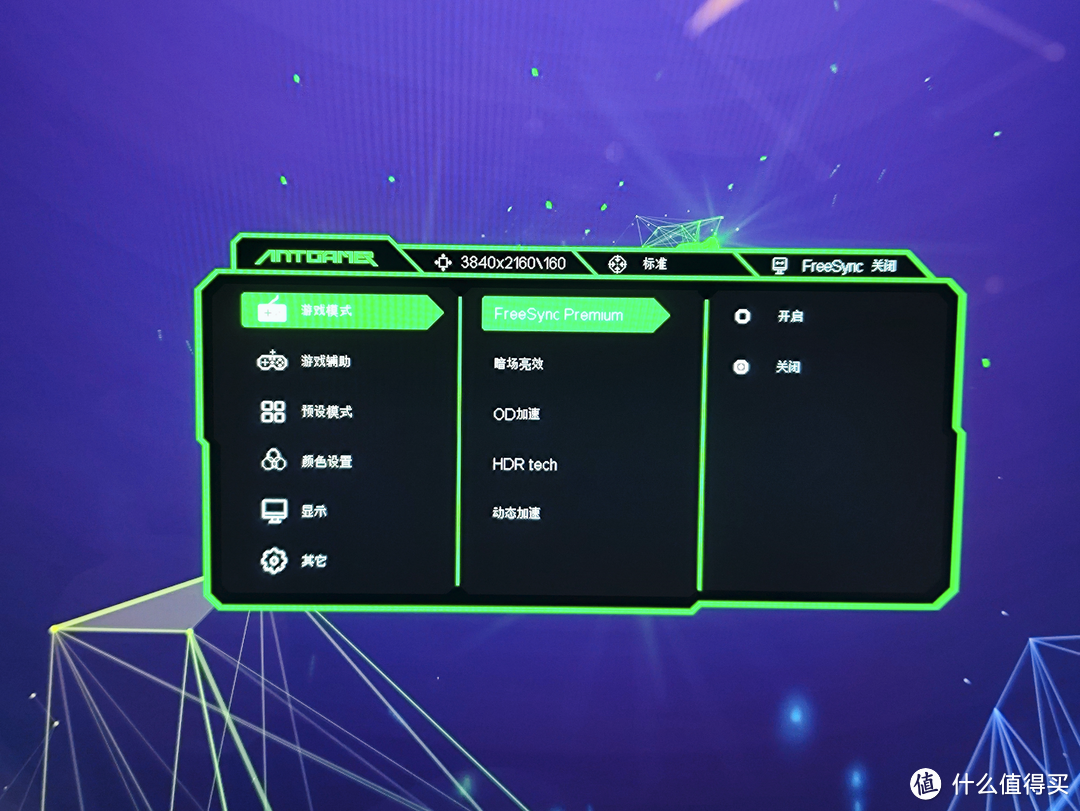
G-Sync/Free-Sync决定了显示器画面和显卡输出信号的同步程度。和刷新率还不太一样。表象是画面可能会撕裂。严重甚至可能会出现丢帧。G-Sync由于是物理模块。所以会贵一点。

第六点是屏幕亮度/HDR/对比度/杜比视界。显示质量类参数。参数越高价格越贵。
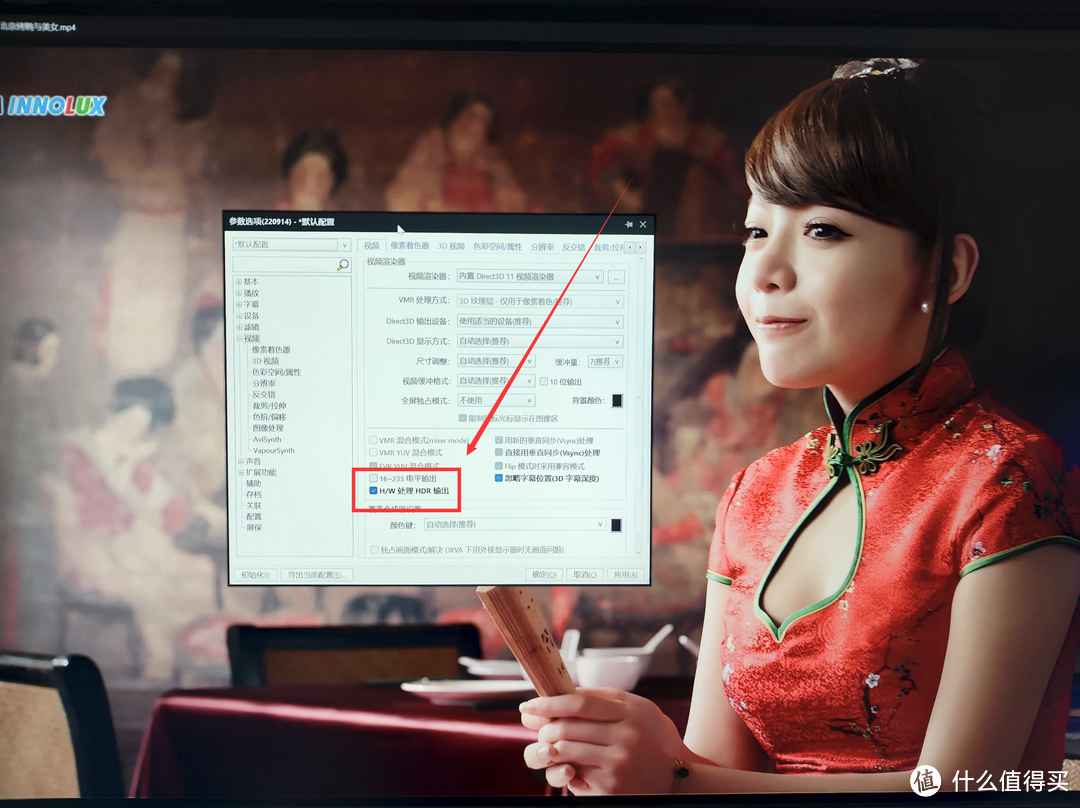
这些参数决定了整个画面的显示细节。节奏慢的RPG可能还好不是刚需。FPS和RTS这类需要高度集中注意力的游戏就很重要了。相邻颜色如果不能一眼分辨肯定会耽误玩家的判断。
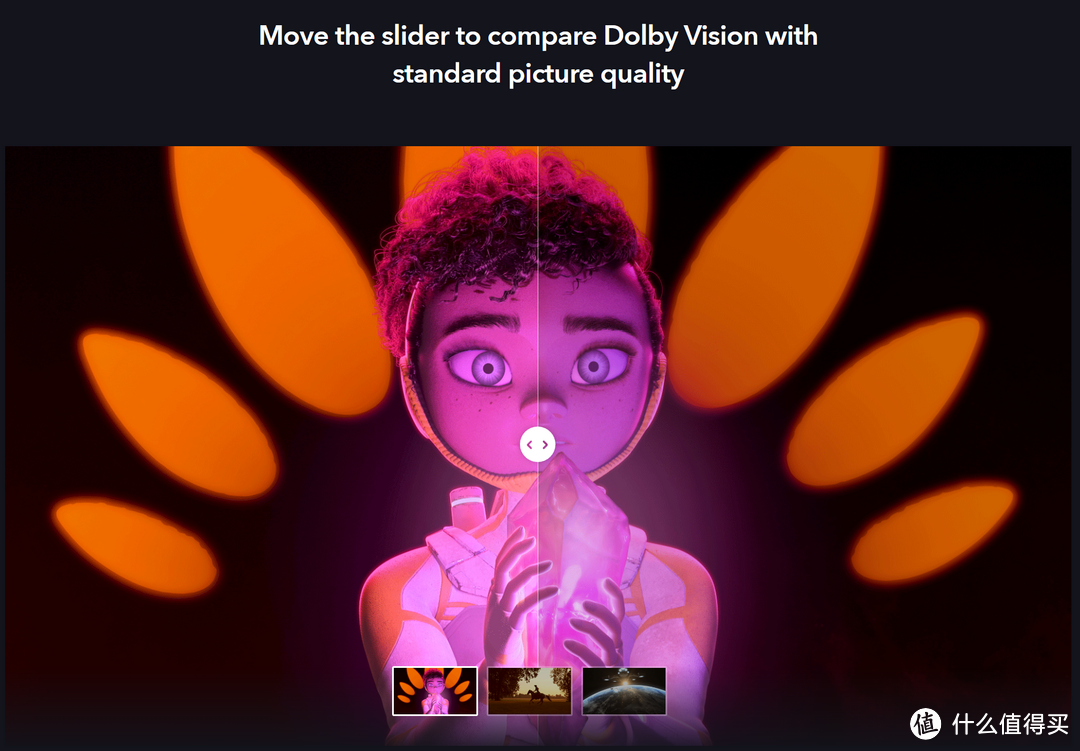
说完画面聊聊音频。现在已经到了蓝牙5.0以上协议的时代。百元价位TWS耳机都很少会出现高延迟问题。追求2.4G连接选罗技雷蛇这样的有自己独家技术的就好。当然有线更好。

除了延迟以外。体感上对玩家影响最大的就是7.1声道。分为物理7.1和虚拟7.1两种:
物理7.1原理是在耳机中安装多个喇叭。让不同位置的喇叭组成环绕声场。对游戏来说这种多层次的发声更有真实感。特别是竞技游戏。但对声卡要求较高。主板板载声卡一般推不动。

虚拟7.1虽然目标和物理7.1一样。但是通过软件实现音频分层。当然价格也会低不少。比较出名的有雷蛇雷音驱动。直接系统层实现7.1效果。需要的只是购买对应品牌耳机并安装软件。
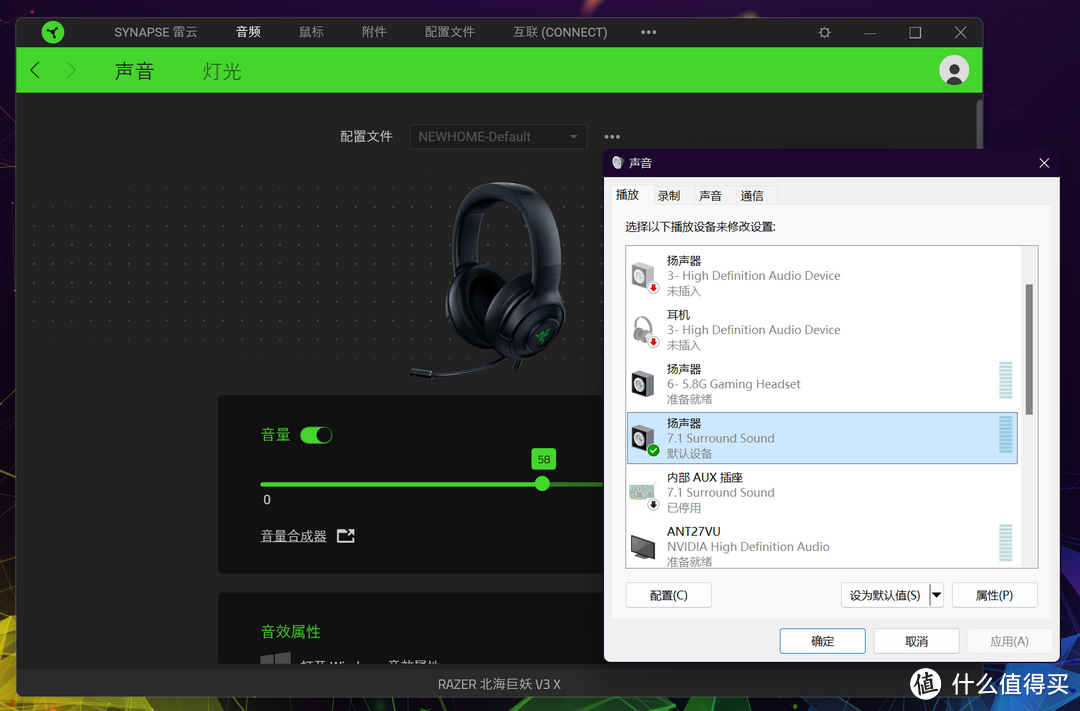
除了雷音这类驱动层方案。还有跟着游戏程序自适应走的杜比音效这类技术。不过同样对硬件有要求。游戏和主机必须得都拿到杜比授权才行。Xbox和PS5这类均可以。
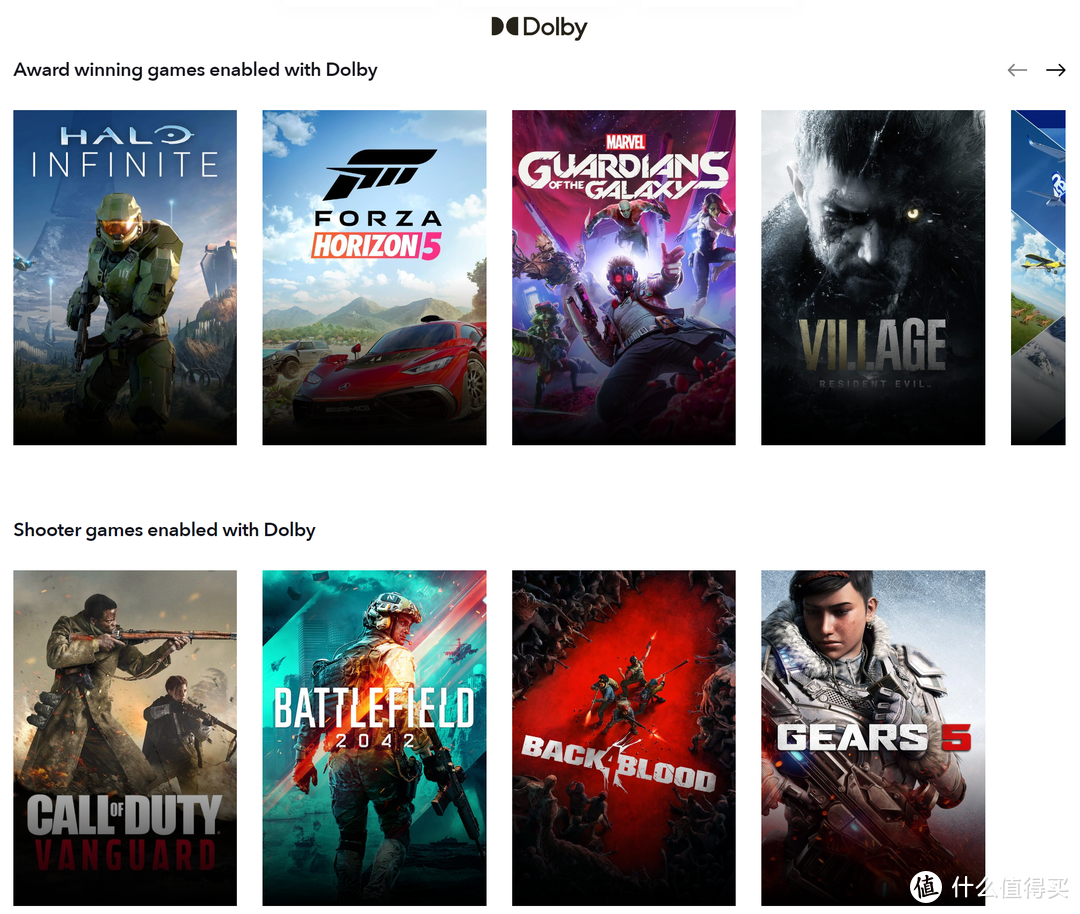
2️⃣ 游戏反馈速度
即使是星露谷这类养老类游戏。游戏反馈比较慢也会相当难受。单机游戏看主机机能。联机对战游戏除了主机机能外还得看网络质量。
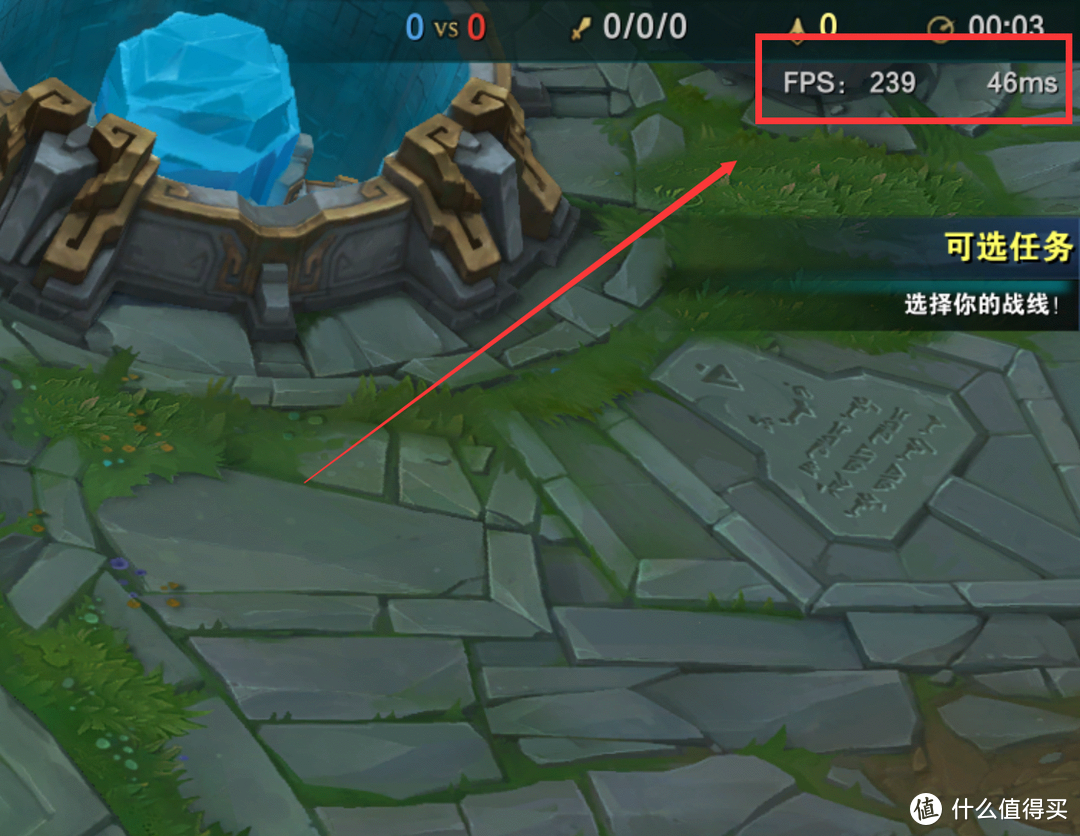
游戏对主机机能的要求目前有四个档位。跟着显示器能力走。档位衡量以分辨率+FPS为标准。一般在游戏官网都会给出对应的配置要求。下面从差到好分别和大家介绍一下。
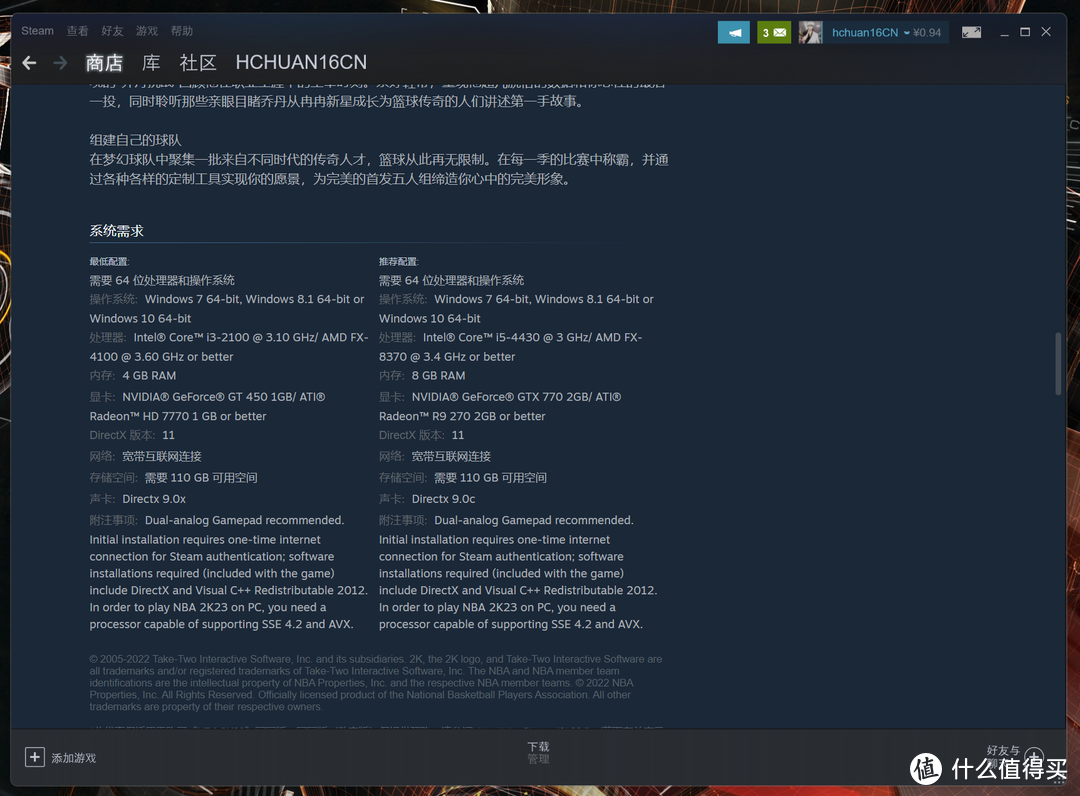
第一档是1080P+30FPS+最低画质。3A最差能玩的水平。一般配置要求如下。
个人推荐自带Vega7核显的AMD R5 5600G。这块核显的游戏表现相当于750ti。比较省电。核多还能多开网游。
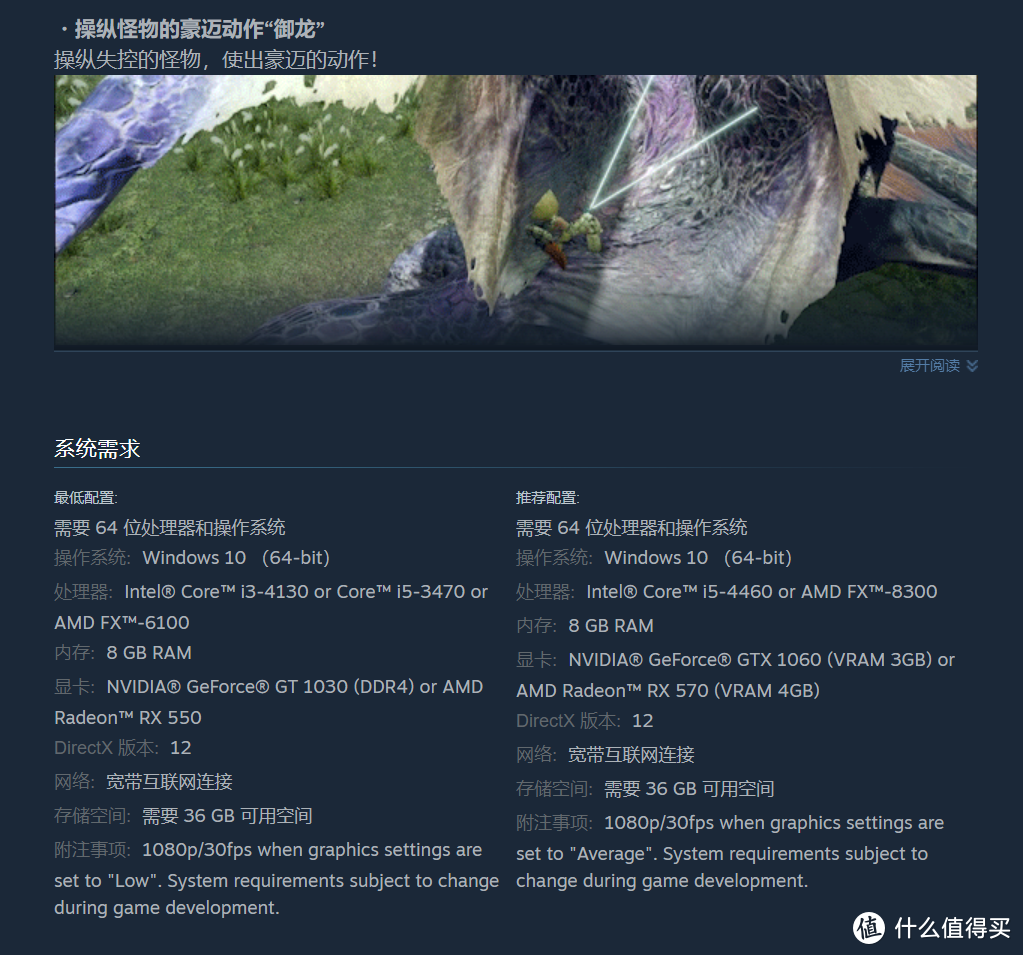
第二档是2K+60FPS+中高画质。游戏体验较好。一般配置要求如下。
如果对流畅度有追求。想达到2K+120FPS+高画质。一般配置要求如下。
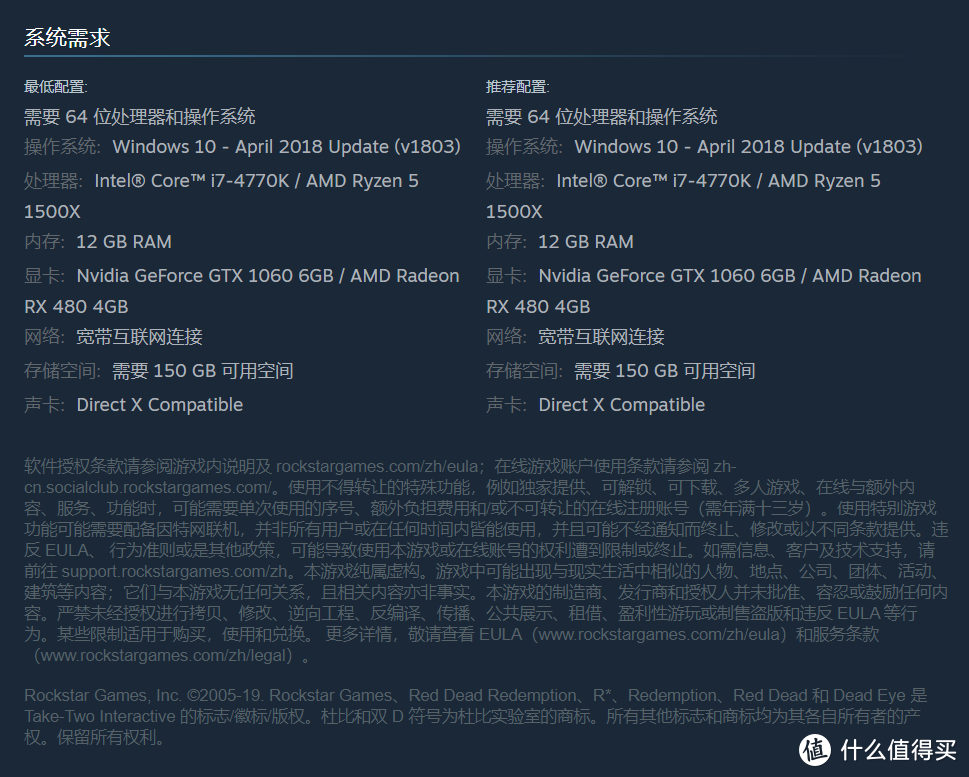
第三档是4K+60FPS+中高画质+开启光追。如果主玩3A。到4K画质这档基本就不要考虑120Hz高刷了。开了光追就算是目前最强的新卡4090能稳定100FPS都算很不错。根据用户测试一般配置要求如下。
如果主玩网游。4K+144FPS+全高画质。根据我自己的测试。守望先锋这类优化较好的游戏都能做到。配置要求如下。
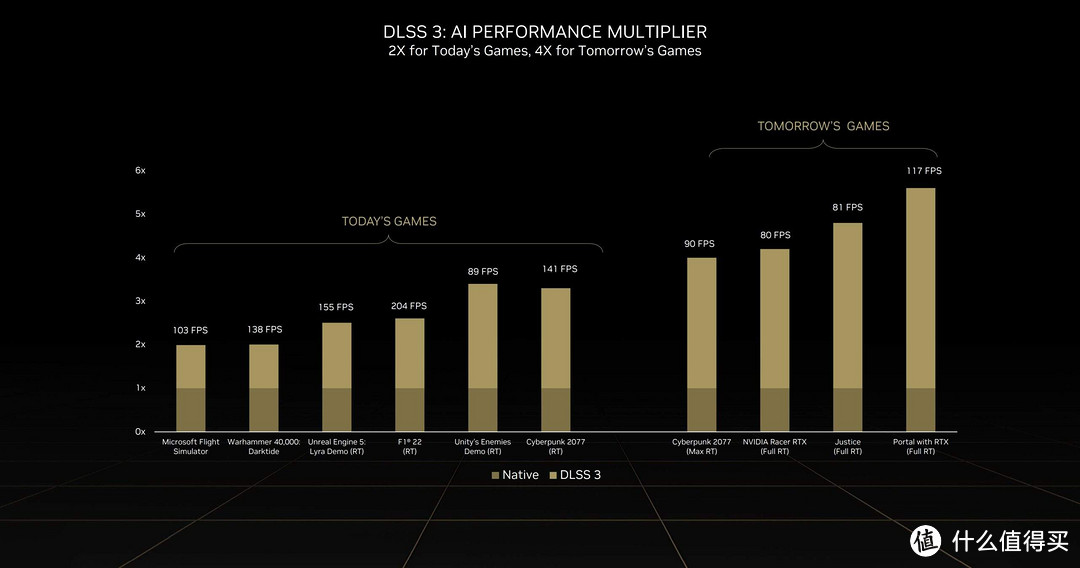
第四档是英雄联盟、DNF这类众生平等的游戏。1080P+60FPS大部分主机都能跑起来。甚至不主打游戏性能的Intel UHD600核显都能跑。当然最好是去BIOS把核显分配内存改成2G。之前有写过相关教程。
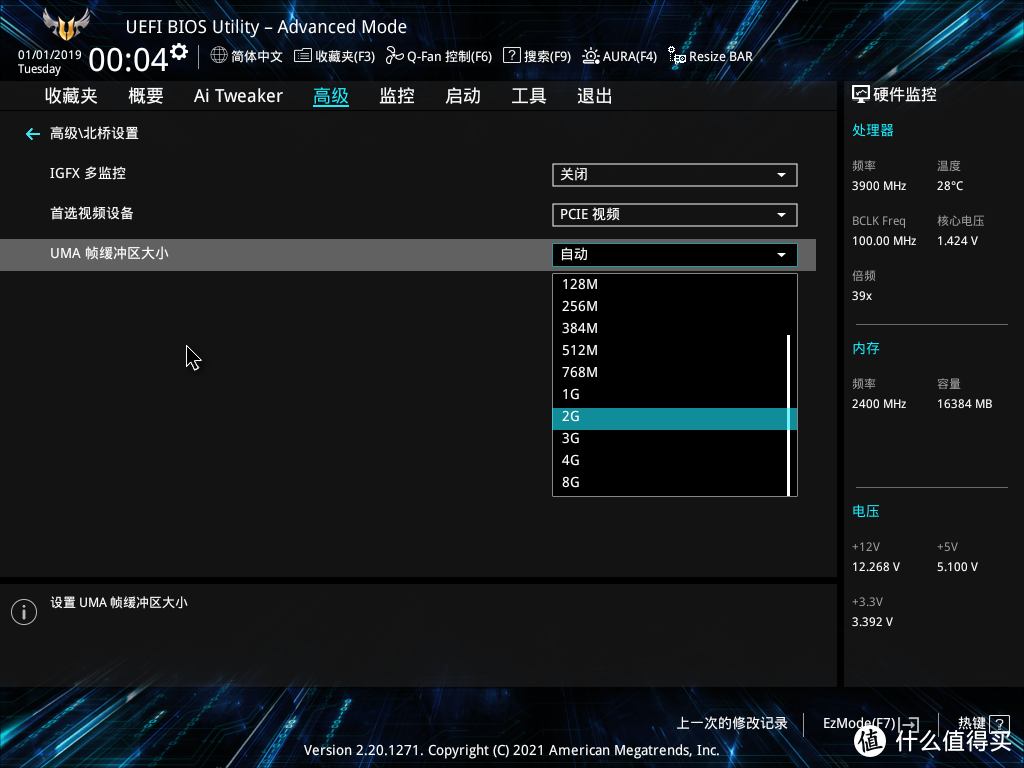
网络游戏除了对主机机能有要求以外。网络质量同样重要。游戏的发包其实都不大。对带宽要求并不高。主要还是看接发包的延迟。对应游戏内参数是Ping值。单位为毫秒(ms)。
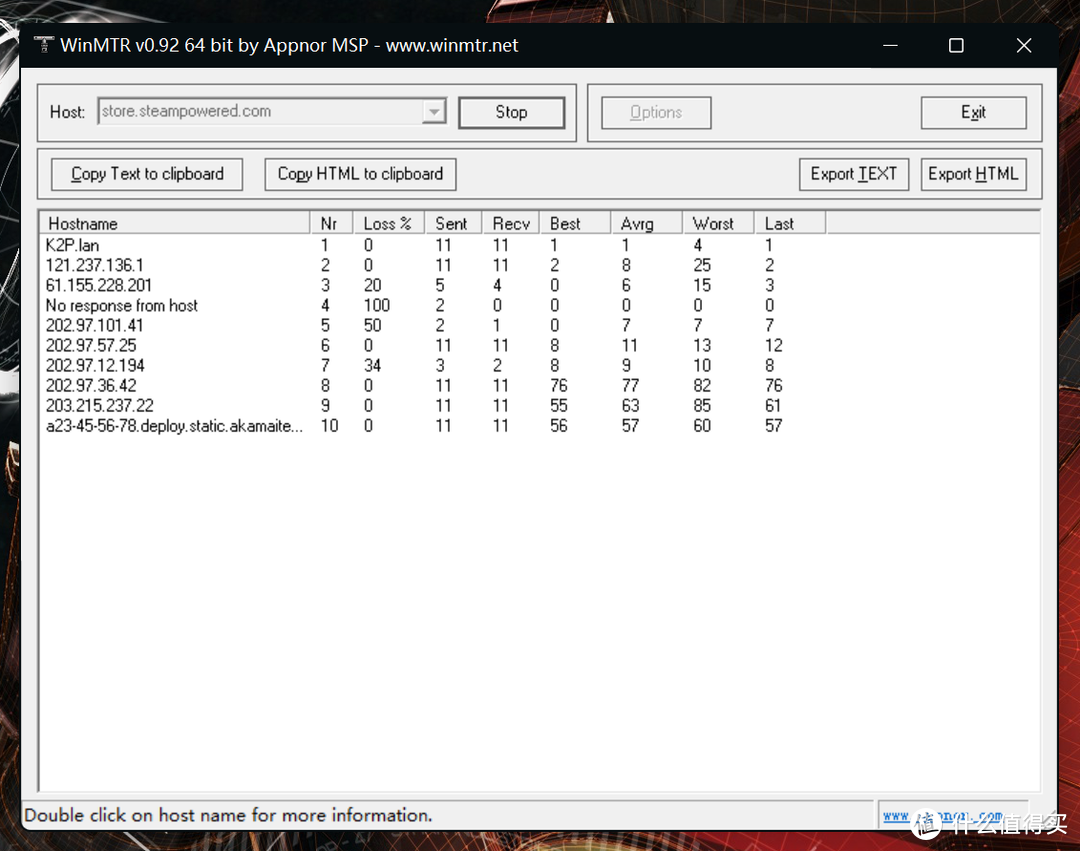
如果关注过lol赛事。应该都记得之前MSI的高Ping事件。正常游戏的Ping值应当低于30ms(当然越低越好)。高于这个阈值可能会导致操作输入后响应无效。
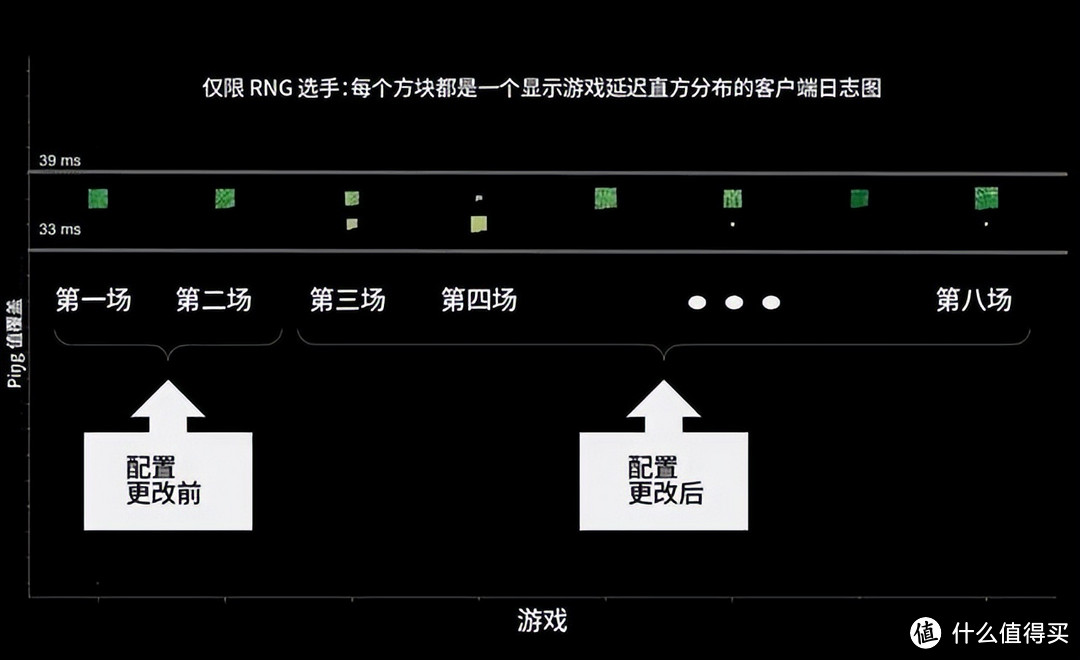
决定Ping值有三个方面:
第一是内部环境。网关设备(一般是路由器)需要足够强劲。另外主机所在拓扑也尽量简单一些。就国内网络游戏而言。只要不是路由器套路由器这种多层NAT一般问题不大。
第二是外部环境。运营商在修改线路的时候可能会出现小区/楼栋带宽不足的问题。比较典型的表象是白天没事晚上卡顿。联系运营商客服整改下就行。
第三是游戏问题。有些游戏没有在大陆架设服务器或者调度架构有问题。这种情况就得花钱上网易UU这类加速工具。很多路由器内置了网易UU程序。网关加速比主机单独加速方便很多。
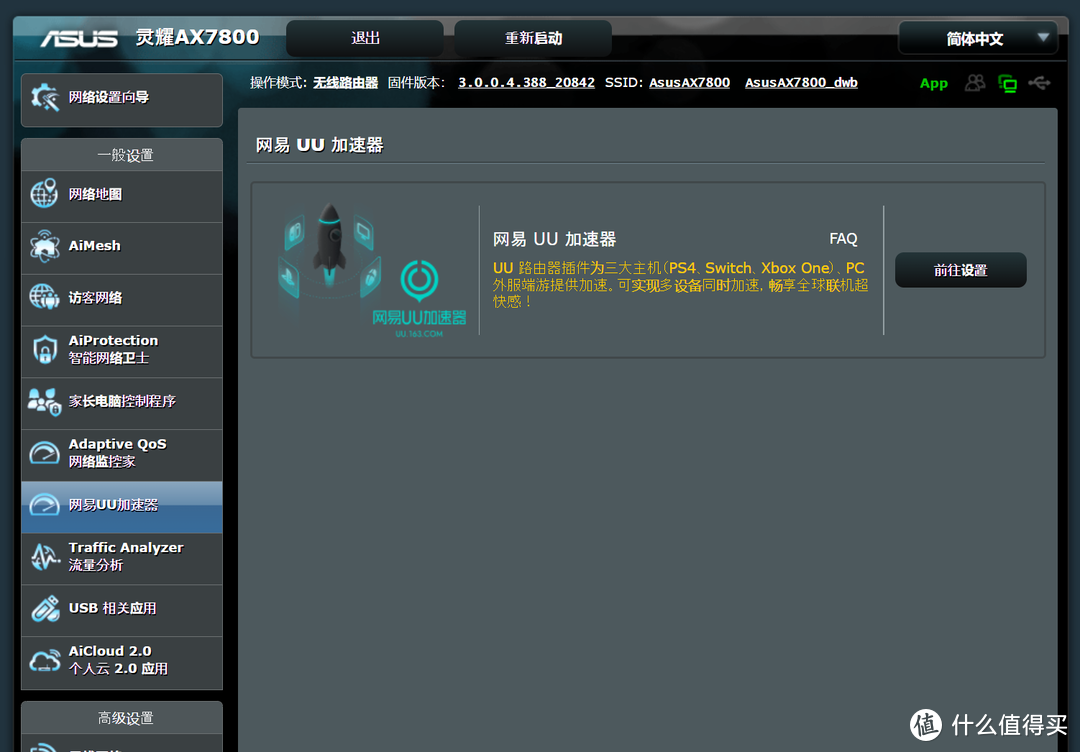
3️⃣ 玩家操作输入
上面两段是刚需。下面说说不是刚需但确实能提升整体体验的点。首先是输入工具。键盘鼠标作为对主机发送指令的硬件。现在很难找到不能用级别的东西。寿命也都还不错。但实际体验如何就是另外一回事了。

对于休闲玩家而言。不同性能的输入设备体感差别可能没有显示器耳机主机性能那么强烈。只要没到按键失灵都不是大事。和耳机一样。注意低价位尽量别上2.4G连接的设备就行。确实可能会导致不稳定。

对于专业玩家而言。键鼠性能差别可就大了。首先是键盘。抛开造型对心理的影响不说。不同结构和轴体在按下触发手感差异很大。特别是长时间持续输入。手部疲劳感差异非常明显。

之前做过实验。找了五位从来没有用过机械键盘的朋友尝试了下Cherry量产红轴和茶轴。大家都能体会到不同键程的区别。

键盘不同结构和轴体对手感的影响知识点太多。本文先不细说。这两年键圈太卷了。最近在写机械键盘相对深度的科普文章。光是结构对比就写了一千多字。感兴趣的朋友可以先点关注。

不同性能的鼠标同样用起来会有差异。除了DPI、轮询率这种体感上差距很大的参数以外。作为大手用户的我最在意的还是鼠标尺寸。太小握持不住。所以用过的都是蝰蛇或者巴蛇迭代款。有经验的朋友欢迎在评论区留言交流哈。

4️⃣ 电竞氛围打造
输入工具对游戏的物理影响有大有小。电竞氛围真就是纯心里因素了。根据个人的喜好。我目前的房间改造思路主要围绕设备位置、灯光照明和硬件收纳。

由于我个子比较高。所以对显示器摆放还是有需求的。不然低头看久了脖子疼。主流方案有三种:
方案A。通过显示器自带支架调整水平/垂直角度和高度。局限在于显示器自带支架的极限高度和桌椅高度。可调节范围不算大。

方案B。购买显示器增高架。大部分用户遇到的问题是显示画面不够高。木质的一般十块钱以内都能搞定。在乎颜值几十块钱可以买到不错的铝合金增高架。算是性价比特别高的方案。

方案C。购买显示器支架。这个方案可以说是程序员标配了。对比方案B调整范围更大。并且特别适合双屏桌面。可以随手调整位置切换两个屏幕的主副状态。配合升降桌食用更佳。

RGB桌面相信是每个男人的梦想。夜晚在流光溢彩的房间中游戏。内味zei一下就上来了。虽然对操作来说没有任何直接帮助。心情舒畅确实也不错。毕竟玩游戏就是图开心嘛。

搭建RGB方案的时候切记一定要选择核心灯效。也就是让某个硬件或者某个软件去控制其他硬件。不然会相当的不和谐。

十年老蛇粉选择的核心是雷蛇Chroma灯效。不仅仅是支持游戏同步灯光提升氛围感。重点是很多第三方品牌灯光硬件都支持接入。除了Choma以外。主流灯效还有华硕Aura、海盗船iCue和飞利浦Hue等等。
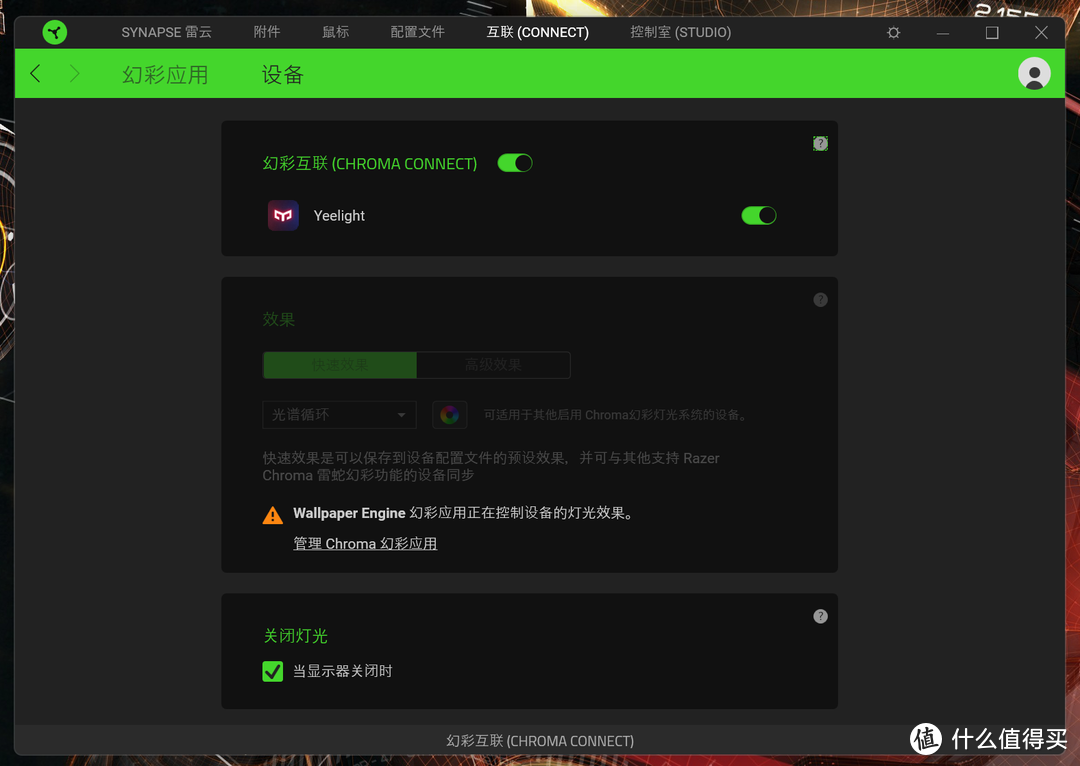
硬件造型看个人喜欢。百人百口。造型越怪+东西越小=价格越贵。特别是想打造无线RGB桌面。需要准备相当多的预算和调整时间才行。下面列一下我最近这次的改动清单。

⏹ 本次核心改动硬件
十一这次改动一波三折。分享下硬件选择和部署中遇到的坑点。打算双十一新装/改造桌面的朋友可以参考避坑。
1️⃣ 显示器丨蚂蚁电竞 ANT27VU(满血款)
新增的游戏显示器选择了蚂蚁电竞刚出的ANT27VU满血款。对比老款升级了几个关键参数。价格倒是没变。

首先是面板。ANT27VU满血版升级到友达7.0的27寸FastIPS屏幕。相比之前的6.0方案。主要提升在GTG的响应速度上。蚂蚁电竞通过调教实现了1ms的响应速度。可以有效缓解拖影问题。

第二是刷新率。老款ANT27VU刷新率是120Hz。满血版升级到了160Hz。如果主机机能足够。40Hz的提升能确实能让动态画面更丝滑。

第三是接口协议。老款ANT27VU的HDMI接口协议为2.0。新款升级到了2.1协议。最大的区别就是带宽从18Gbps升级到48Gbps。可以提供4K+120Hz+动态HDR支持。

ANT27VU满血版虽然升级了三个关键配置。重点是价格没变。两千出头的4K+Fast IPS+160Hz显示器可以说是很平价了。原装支架支持多角度+高度调节。背部还有相当帅气的RGB灯带。值得入手。

2️⃣ 支架丨北弧 E560
为了打造无线桌面和调节显示器高度(主要还是太丑而且原装底座占地面积很大)。这里给新入的ANT27VU搭配上显示器支架。

本来想着原本显示器使用的北弧E560挺不错就直接再买了个同款。毕竟13KG承重是刚需。

结果比较尴尬的地方来了。装一半才发现ANT27VU背部确实有VESA接口。但是只支持75*75背板的异型槽。北弧E560标配的背板则是100*100。并且北弧也没有单独售卖75*75的选配件。

问了下朋友。这种异型槽的解决方案也比较简单。马云家搜索加长铜柱加上去就行了。

这种加长铜柱主要看三个尺寸。型号名称格式一般是Mx*x+xx。分别对应规格(M2、M3、M4)、长度(毫米)和牙长(毫米)。这里说个避坑的地方。因为是第一次遇到这种问题。怕尺寸不合适就买了四个不同的尺寸。

收到货才反应过来。原来这玩意可以拧在一起用。所以如果大家如果遇到类似的情况。买一包小号就行。尺寸不用卡的特别死。差1-2mm问题不大。

亲测这样的安装方式还是挺稳的。不过还是建议大家选择支架方案后下单时候看清楚显示器VESA接口尺寸。
显示器
不然真的很麻烦。
3️⃣ 耳机丨雷蛇北海巨妖V3X
这款是带信仰灯最便宜的雷蛇7.1耳机。两侧均有支持Chroma灯效同步的RGB信仰灯。颜值拉满。

和之前老款相比。北海巨妖V3X的驱动单元换成了RazerTriforce结构。包含了三个40毫米驱动单元。分别负责高中低音。音质的立体感强了不少。

同时麦克风技术也做了升级。使用上了最新的HyperClear心形拾音技术。收音时候底噪更小且人声更大。

对比之前一直在用的耳包。北海巨妖V3X还有个让我很爽的地方就是重量。整体重量只有285克。非常适合长期佩戴。

耳机机身上音量调节和一键闭麦开关都有。游戏中用着挺方便。唯一需要注意的是这款并非3.5mm音频接口。需要吃掉一个USB接口。笔记本用户需要检查下U口是否够用。

4️⃣ 键盘丨Keychron Q0
Q0这款小Pad颜值还真挺高的。铝坨坨+球帽确实怎么拍照都好看。

本来入手是准备当试轴器+拍摄道具。结果发现更适合当做游戏输入使用。

适合游戏的主要原因在于Q0支持自定义多层改建。并且操作相当简单。不止局限于游戏。改键当个生产力中控都可以。教程在本文最后一段有。
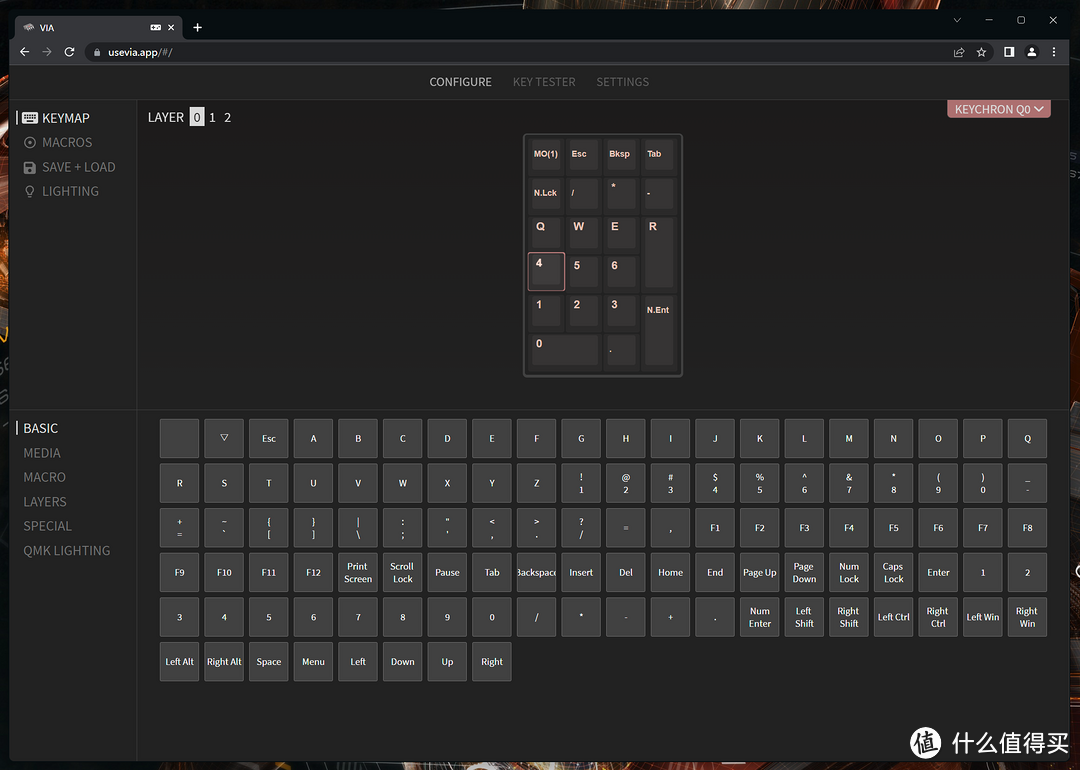
修改完按键映射之后最好是买一套键帽。将对应的键区替换成实际按键即可。这也是客制化键盘的魅力所在。

5️⃣ 收纳丨桌底理线架&耳机手柄支架
理线架照抄兄弟昭华凋方案。不仅能收纳排插和充电头。还能当做绕线器将太长的线材收纳起来。对于地面和桌面整洁帮助比较。

老凋同志是去线下宜家买的。单价六十多。我去1688找了下同款。单价二十多。邮费十几块钱。一米五的桌子买俩足够用。建议买这种卡扣式的。不伤桌面。

耳机和手柄收纳架入手的是科腾三层收纳架。正好能放的下两个手柄和一个耳包。占地空间也不算大。重点是金属材质。就很帅气。

除了金属支架以外。科腾这款随包还附赠了类肤材质的硅胶垫。简单往上一卡就能完成安装。不用担心划伤手柄耳机。

6️⃣ 灯光丨易来全家桶
由于我是米家和雷蛇双料忠实用户。RGB灯效能选的还真就只有易来了。灯带可以套用易来本身灯效。也可以调用蛇家的Chroma接管。

除了可以同步Chroma灯效以外。易来自家驱动还支持屏幕拾色和音乐律动这俩系统层同步。
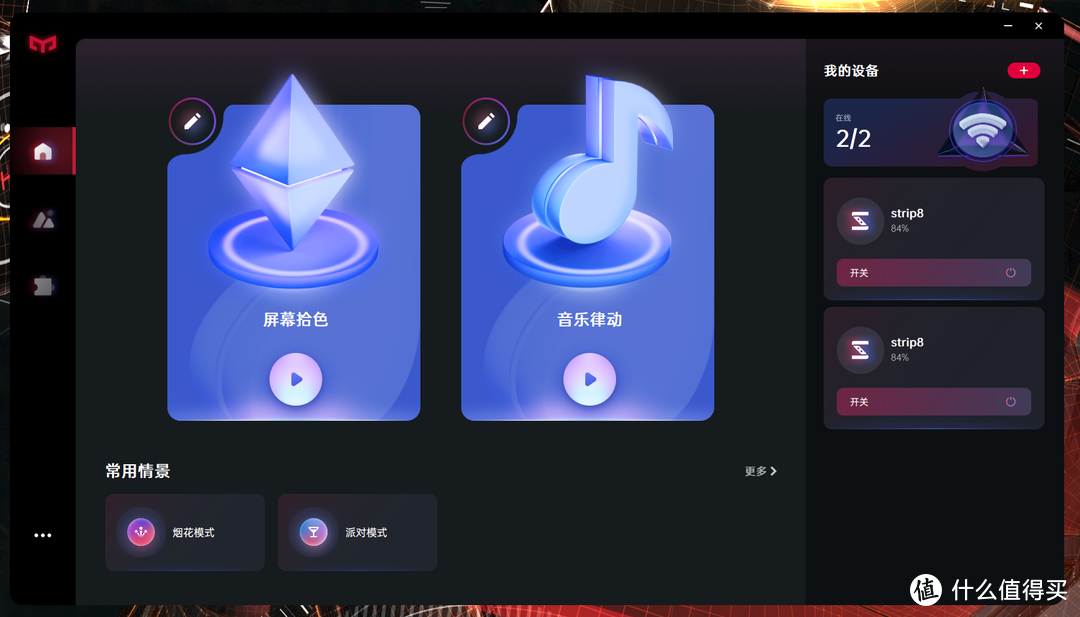
当然如果是游戏画面同步。还得是Chroma。Chroma现在挺强。还支持WallpaperEngine同步拾色。
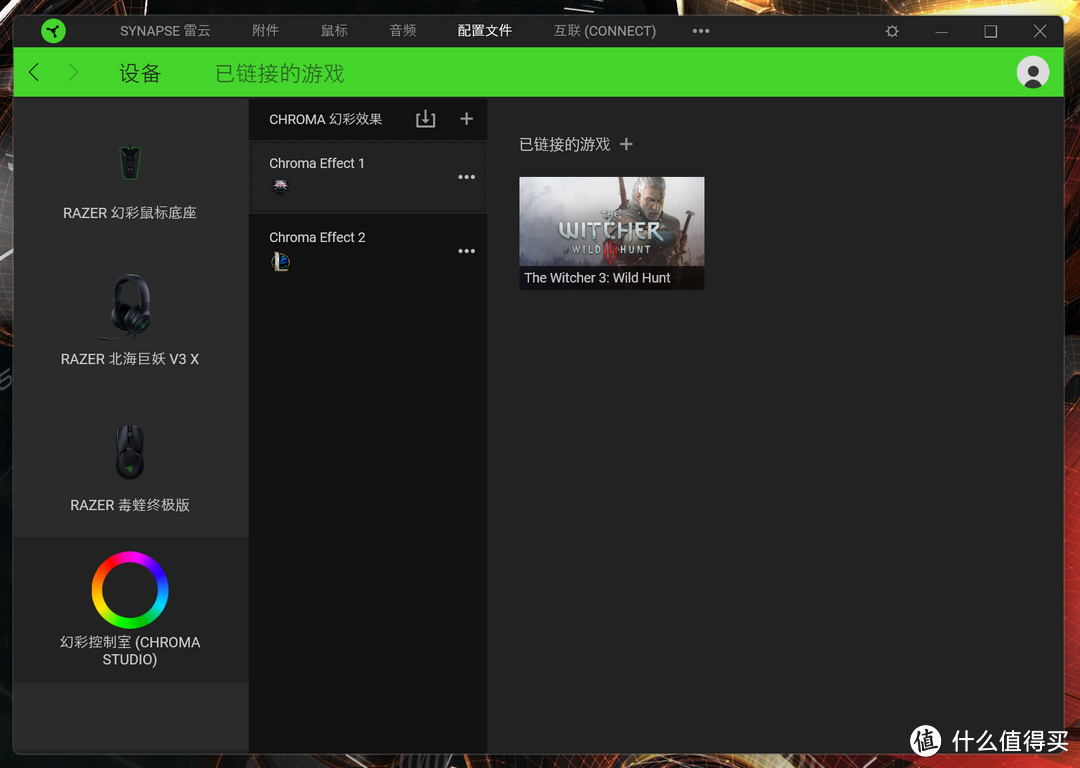
顺道安利下易来刚出的烛台氛围灯。这货刚上架就给卖断货了。最近才等到补货。

这款灯没有啥特别的地方。就是好看颜值高。亮度也很高。支持呼吸模式。睡觉放一个在床头就很漂亮。并且内置电池。晚上起夜拿着照明挺实用。

7️⃣ 主机配置丨CPU&显卡&硬盘&内存
主机硬件目前还没改。等一手40系显卡出来再说。目前这套和ANT27VU满血版配置匹配度很高。FPS网游可以很轻松跑到4K+120Hz。但是。现在正是13代酷睿、7代锐龙和40系显卡陆续上新的时候。建议CPU和显卡先观望下双十一行情。

CPU是Intel十二代次旗舰12700KF。12核20线程可以说是干啥都够用了。基础主频为3.6GHz。睿频最高达到5.0GHz。三级缓存25MB。本身不带核显。PCIe通道数更是达到了20条。如果看过上文的说明就知道。对游戏主机而言。CPU并不是主要影响因素。12490F基本都能通吃。现在买也没啥问题。

显卡则是4K游戏入门级的七彩虹iGame 3070ti。入门指的是赛博朋克2077这类高画质3A游戏。中高画质预设4K分辨率室外能跑个60FPS以上。网游是可以通吃4K+120Hz的。不急的话建议等40系铺货。要么就当垃圾佬抄底2060或者5700XT这俩六七百价位的2K矿卡。

内存选择的是十铨梦境DDR4版本。颜值外观确实是给十铨玩明白了。这组运气比较好摸到的是B-DIE颗粒。默认时序为C14+3200MHz。
需要注意的是Z790和X670主板依旧会有DDR4内存版本。具体选D4还是D5看预算。内存对游戏的影响其实比CPU要大一些。主要看总容量和频率。低端能玩看容量。高配帧数看频率。

需要提醒各位。如果想手动给内存超频。内存的颗粒相当重要。优先三星B-DIE特挑一直是玩家公认。另外也得看主板。不要选三线主板。老老实实御三家。也就是华硕、微星和另外一家立场不正确的。
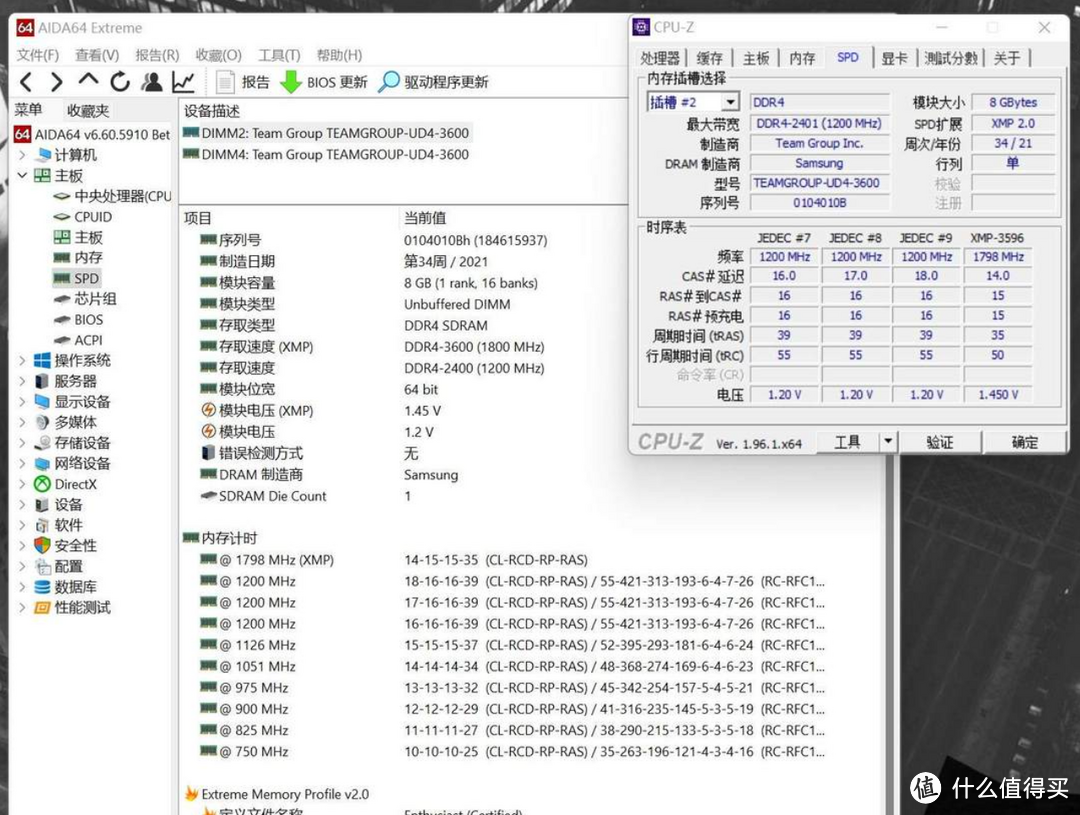
下图是十铨梦境(B-DIE颗粒)在微星刀锋Ti上的超频表现。可以轻松超到C14+3600MHz。具体能超到多少和主板关系很大。尽量不要选择二三线主板作为超频平台。
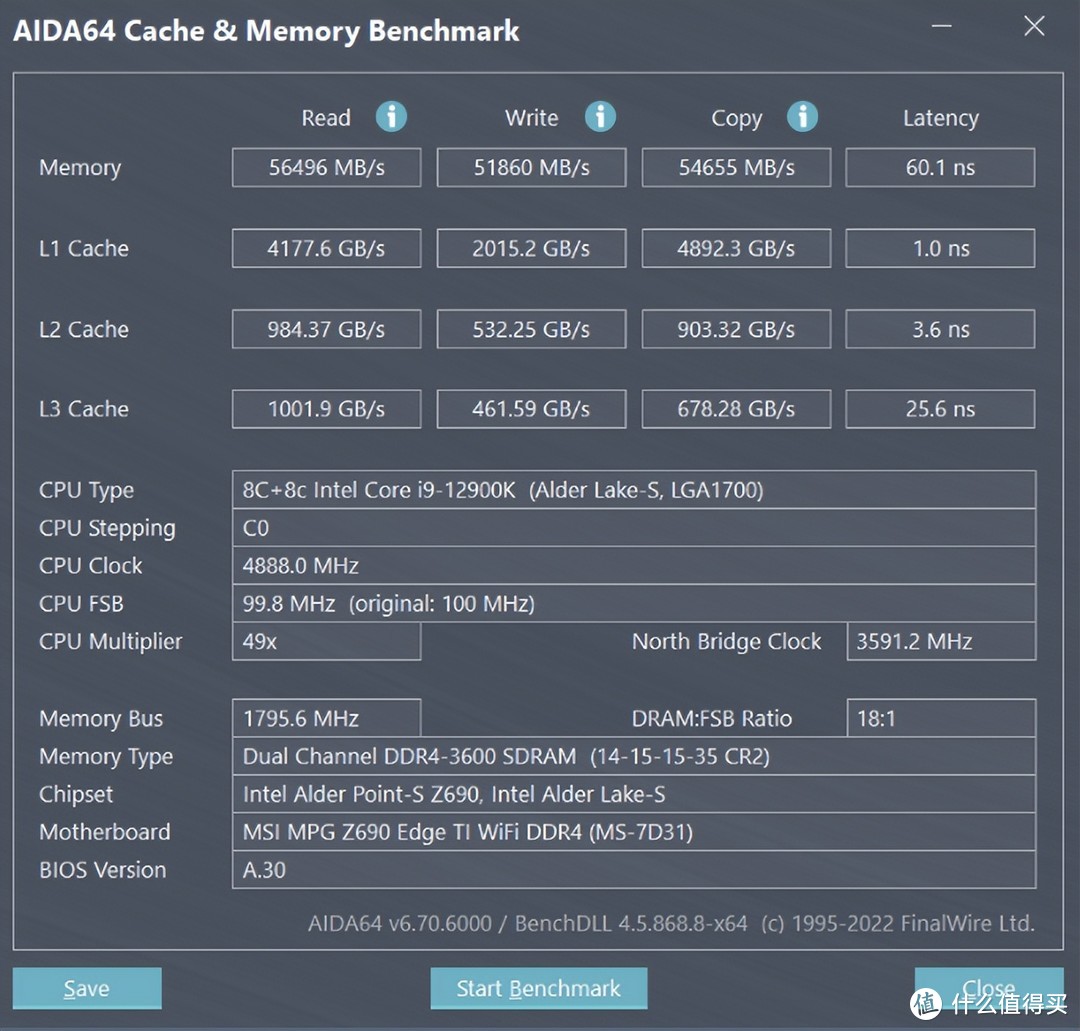
⏹ 系统/软件配套调教
这段分享下说明书不会提到的相关配置:
双屏配置调整→针对双屏的新手配置教程
基础功能配置→针对中高端显示器的功能配置教程
游戏画质修改→通过Reshade自定义游戏画质和流畅度
键盘映射修改→通过开源软件VIA为客制化键盘改键
1️⃣ 双屏配置调整
现在使用的两台显示器。由于大小不一样(32寸+27寸)。所以显示范围更大的32寸竖起来当做资料+状态显示屏幕。排位时候看看新闻和攻略都不错。
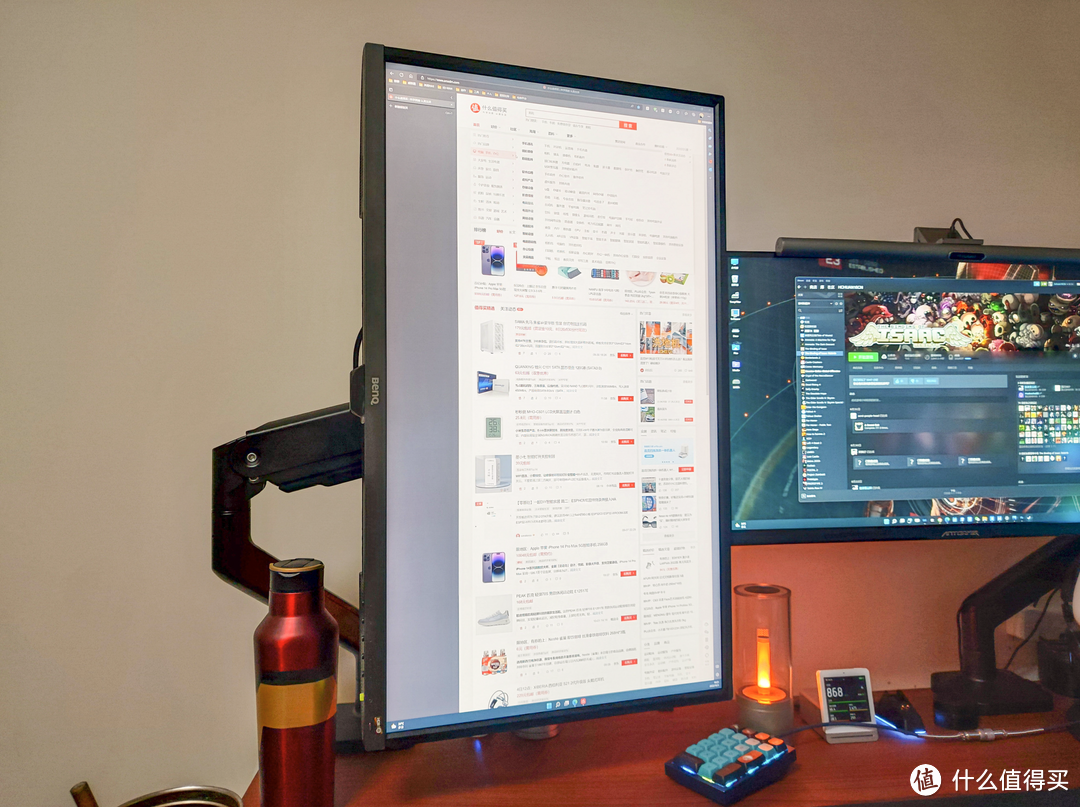
初次使用双屏需要在系统中设置主副屏幕。区别在于下方状态栏和程序优先显示级别。右键桌面空白处点击显示设置。按图所示选中作为主屏幕的显示器。下方勾选上设为主显示器即可。
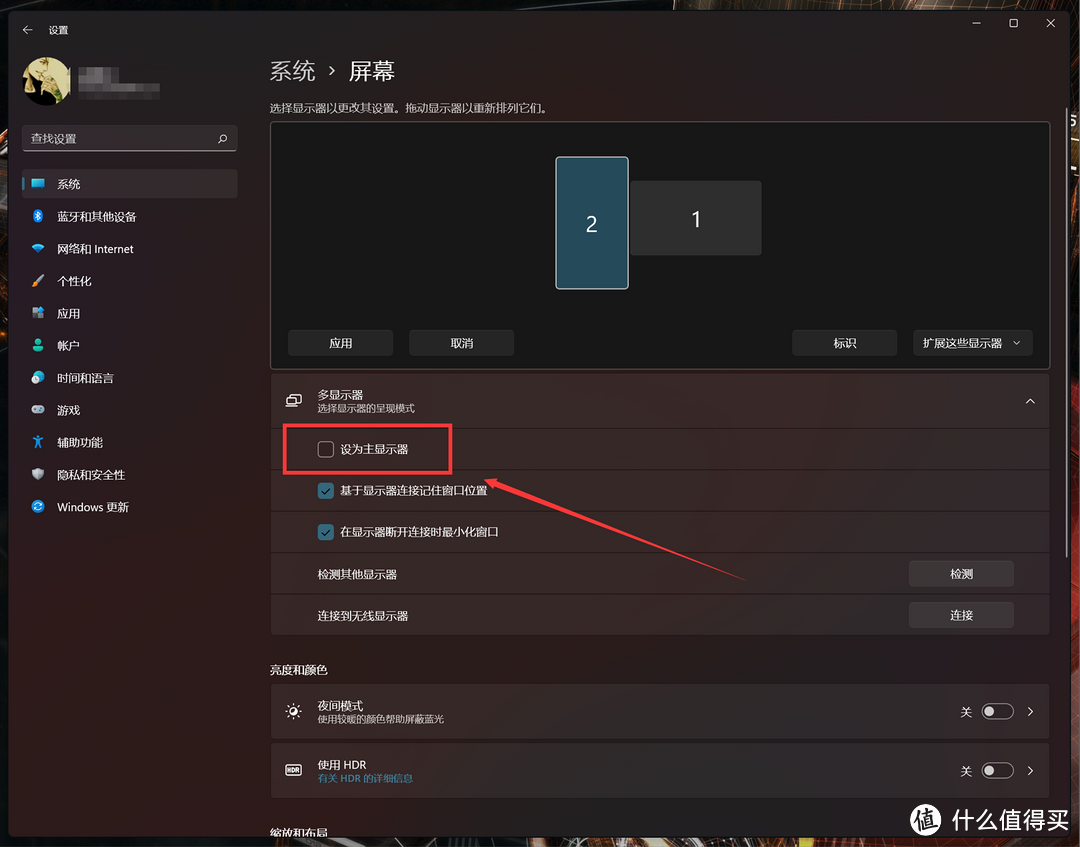
由于这次将副显示器竖过来使用。还得下拉调整显示方向。改成纵向。
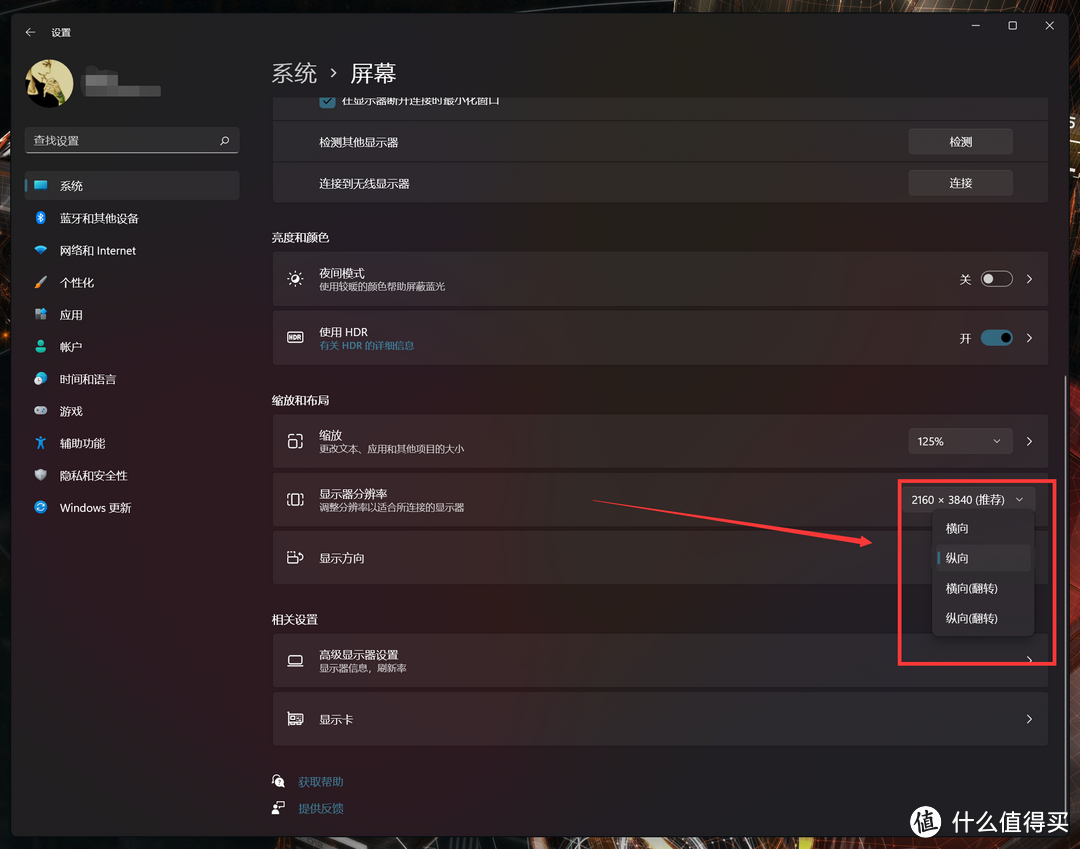
Windows对双屏现在挺友好。可以拖动调整主副屏幕对应的系统内位置。这里我将系统位置调整到和物理位置一样。大家可以根据自己使用习惯自行移动。
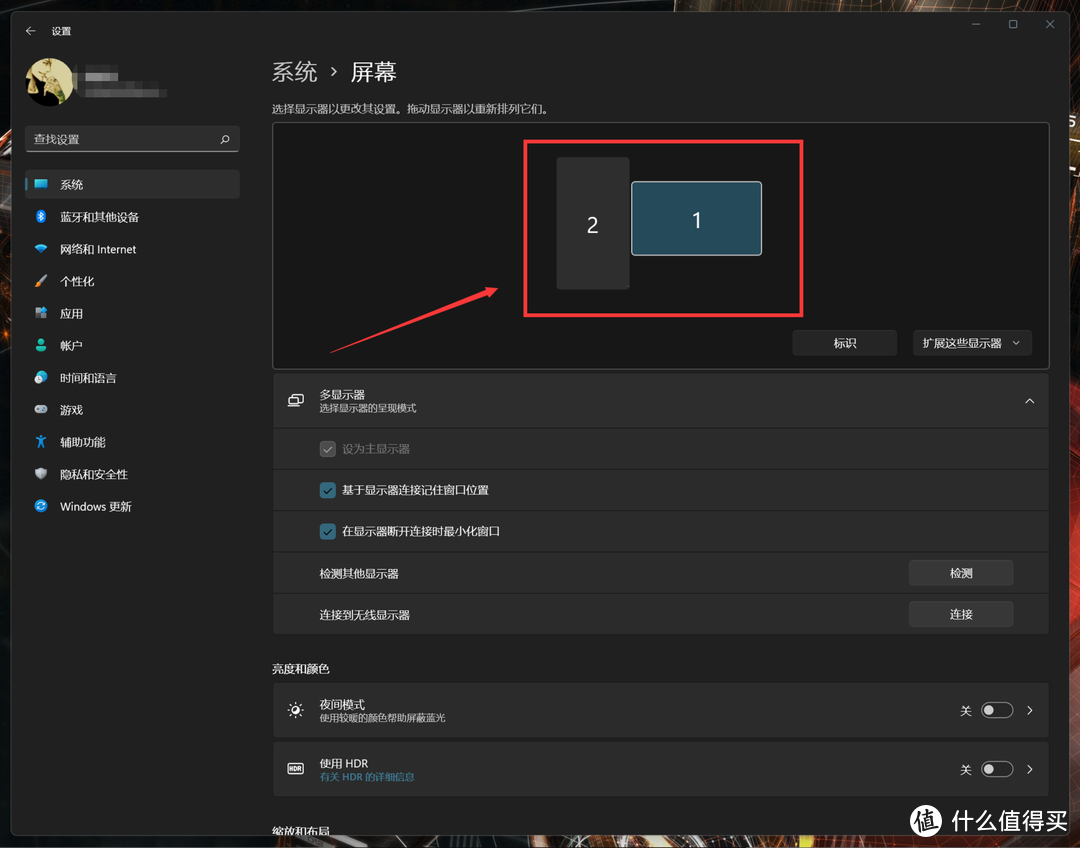
如果你的双屏刷新率不同。除了上面的位置调整以外还得手动选择一下刷新率。不然双屏正常会降到两者中最低参数。还是同一个配置页面下拉到底部。点击高级显示器设置。
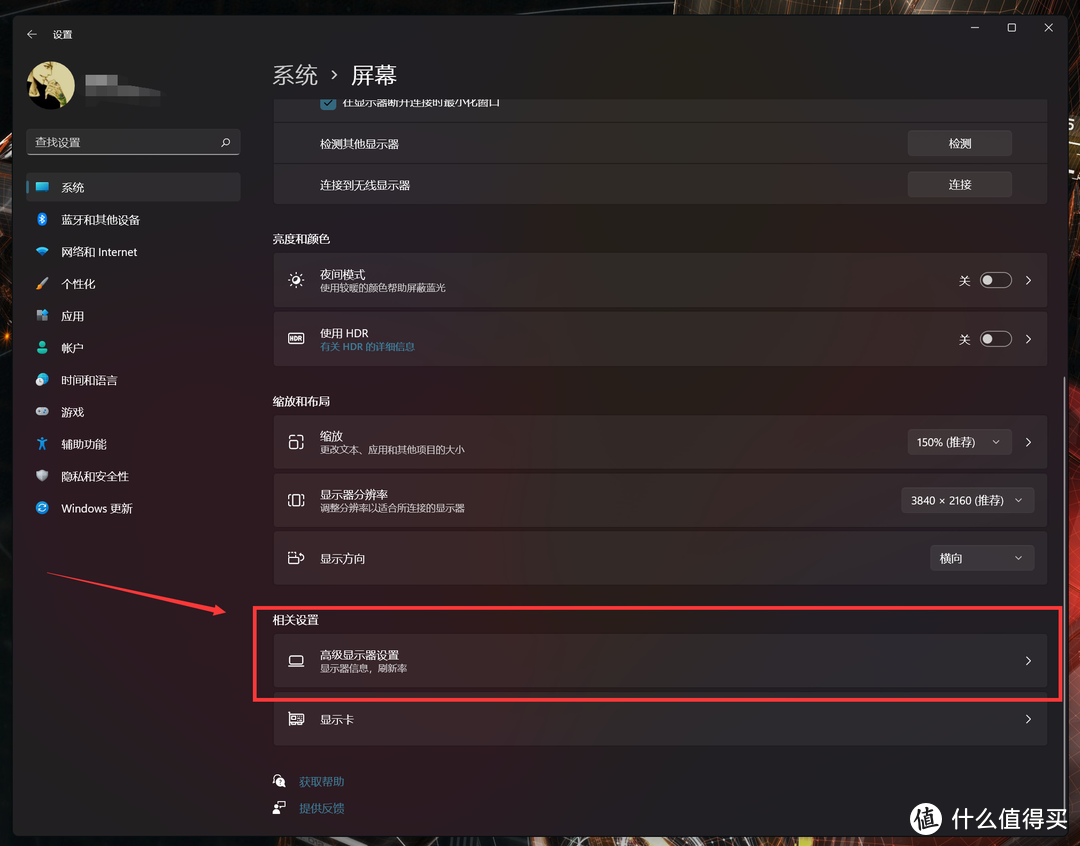
跳转过后先选择要调整的显示器。找到刷新率换一下即可。
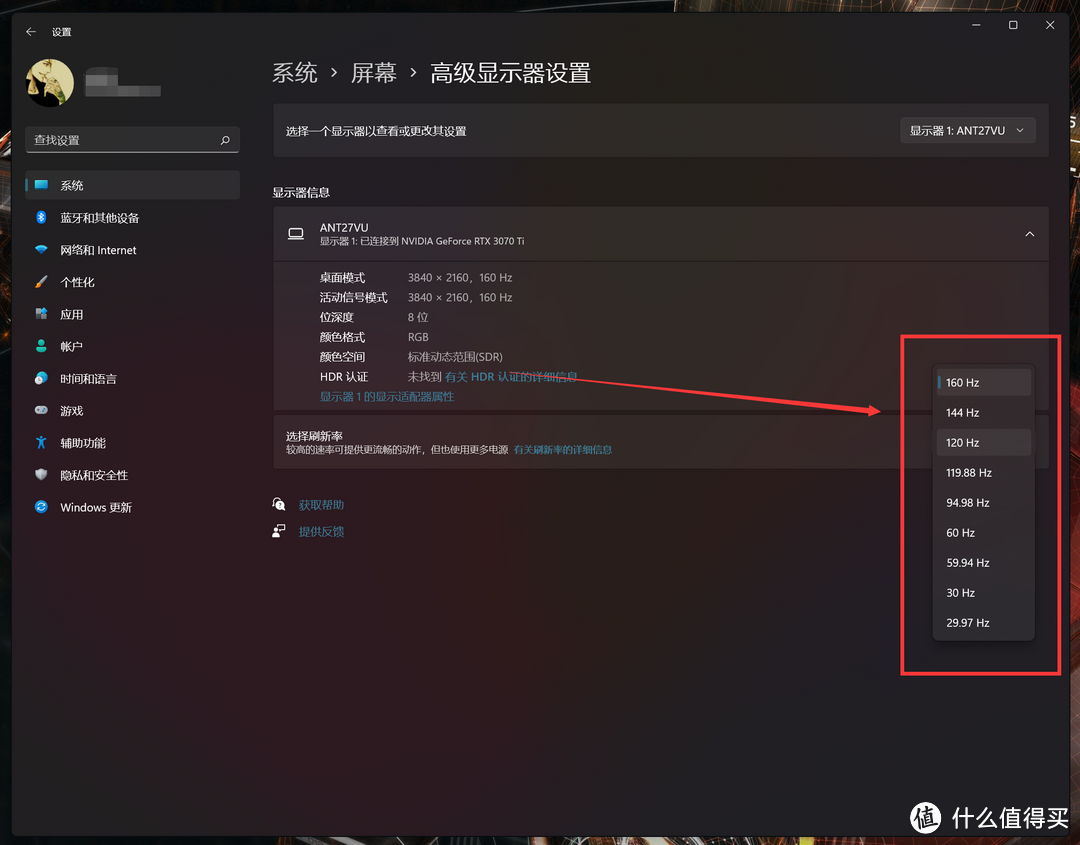
最后一步是我个人喜好。不同显示器只显示该显示器上打开的窗口。
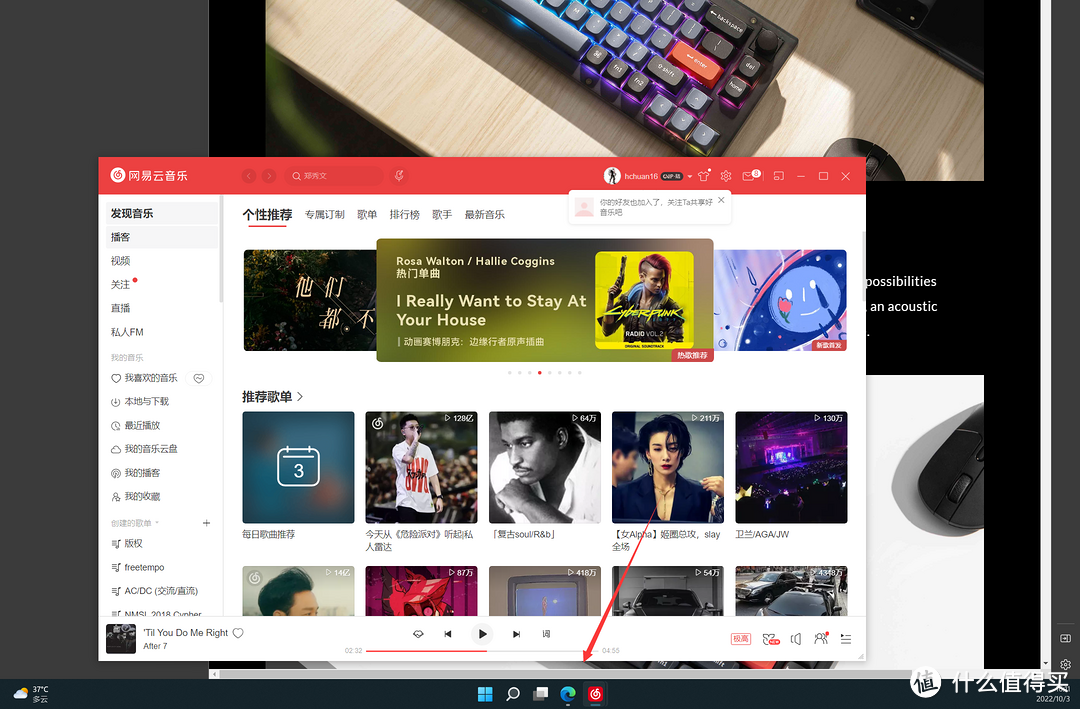
进入设置的个性化。进入任务栏配置。
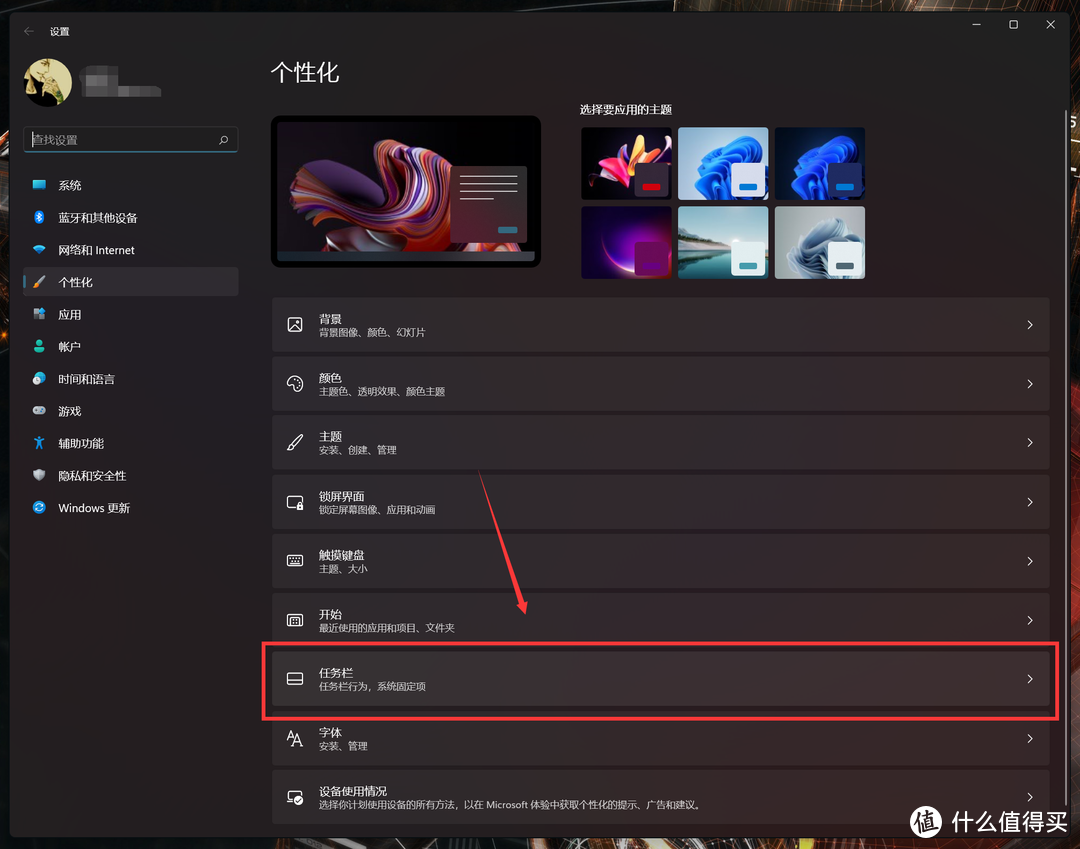
展开任务栏行为。将显示修改成打开窗口的任务栏。双屏配置至此完成。
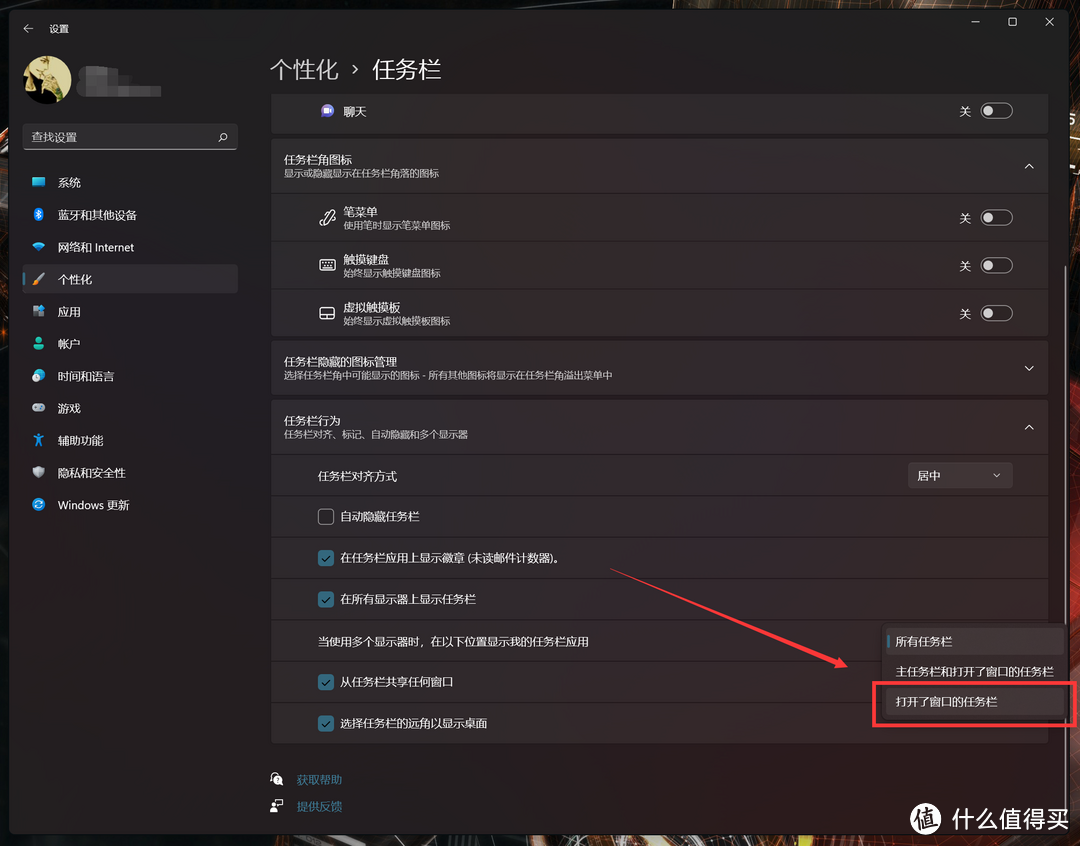
2️⃣ 基础功能配置
显示器功能有些不是默认开启。需要系统/软件开启后方能生效。这段说一下需要手动开启的那些功能:
首先是G-Sync。系统桌面右下角托盘区找到NVIDIA图标。右键打开控制面板。找到设置G-Sync。选择需要开启的显示器后勾选启用。个人建议是勾选“以窗口和全屏幕模式启动”。
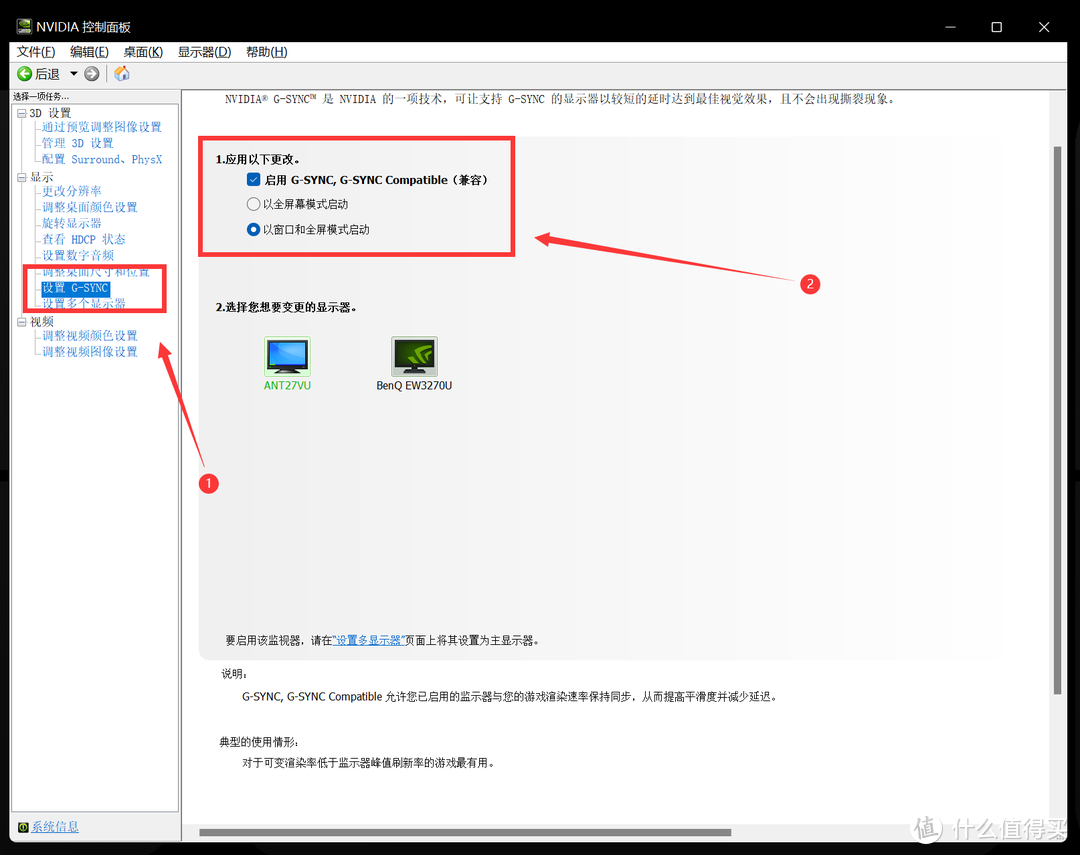
第二个就是开启增强画面的HDR。对竞技游戏和3A大作的视觉加成特别高。
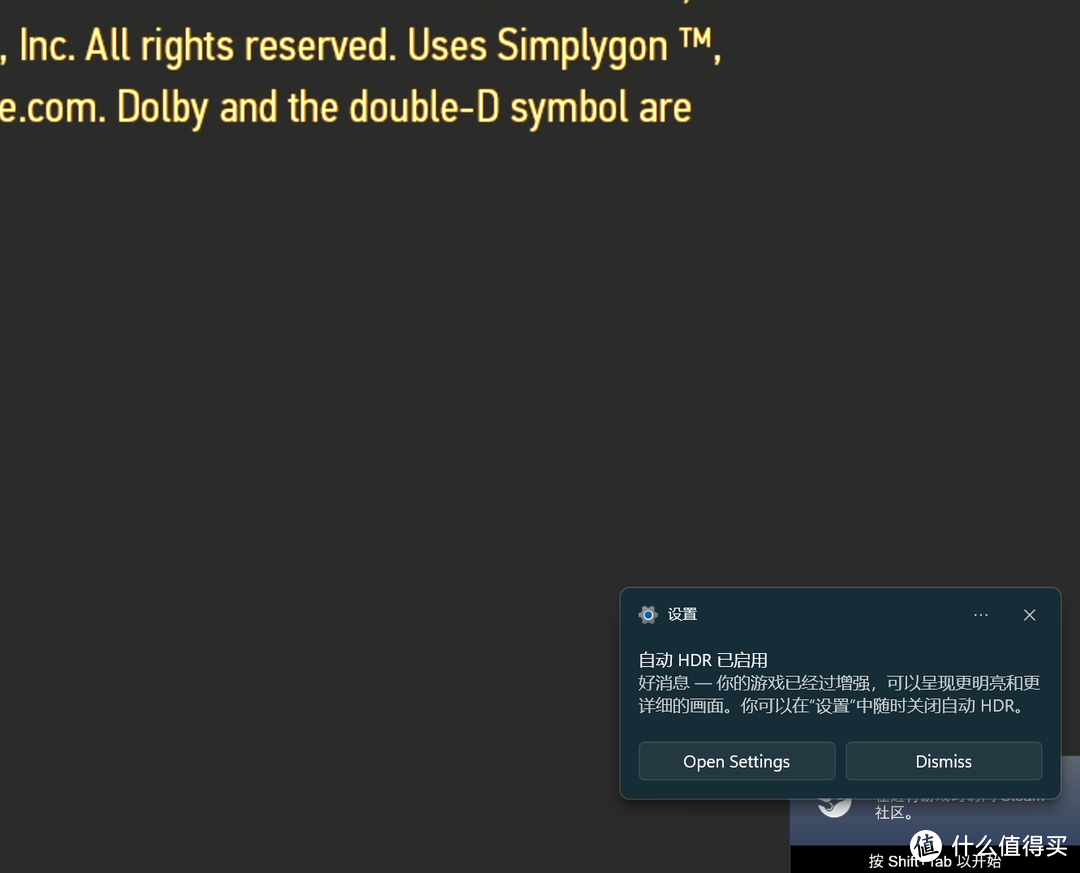
右键桌面进入显示设置。选择需要修改的显示器。下拉启用“使用HDR”。
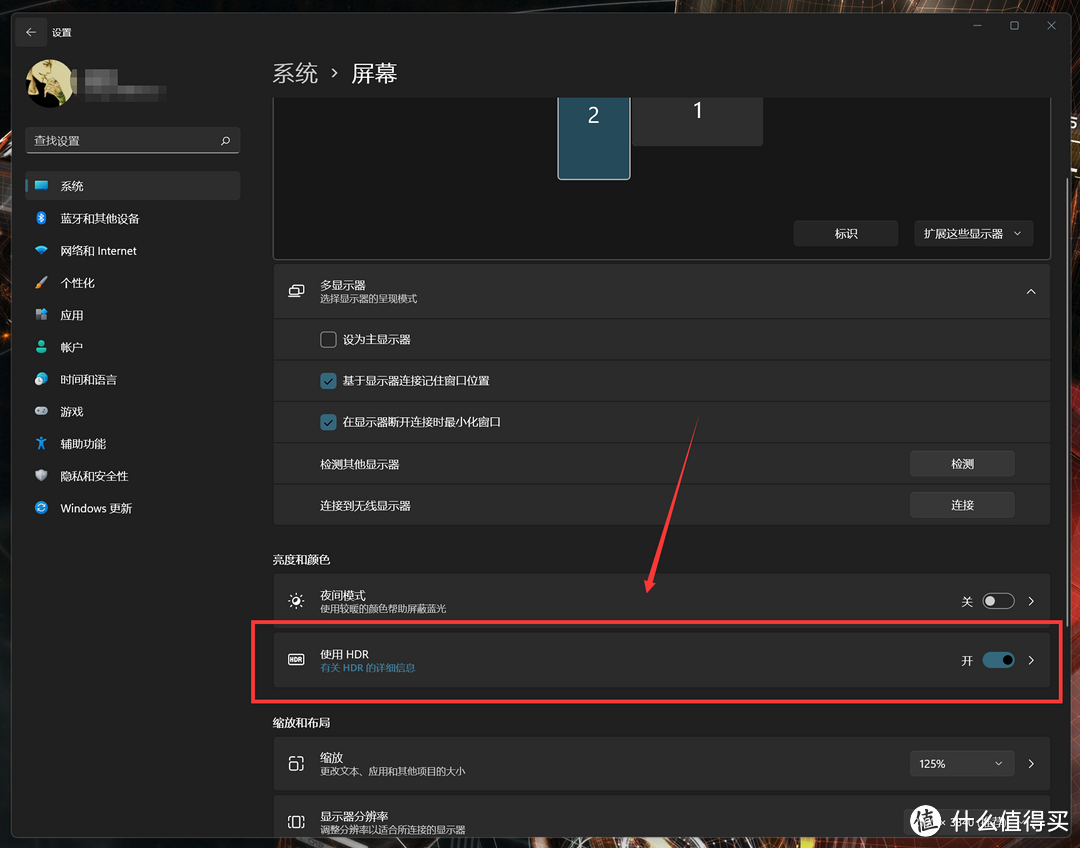
开启后会多出几个子选项。如无特殊需求勾选上自动HDR。SDR的内容亮度建议调整到70左右。更适合正常人使用。
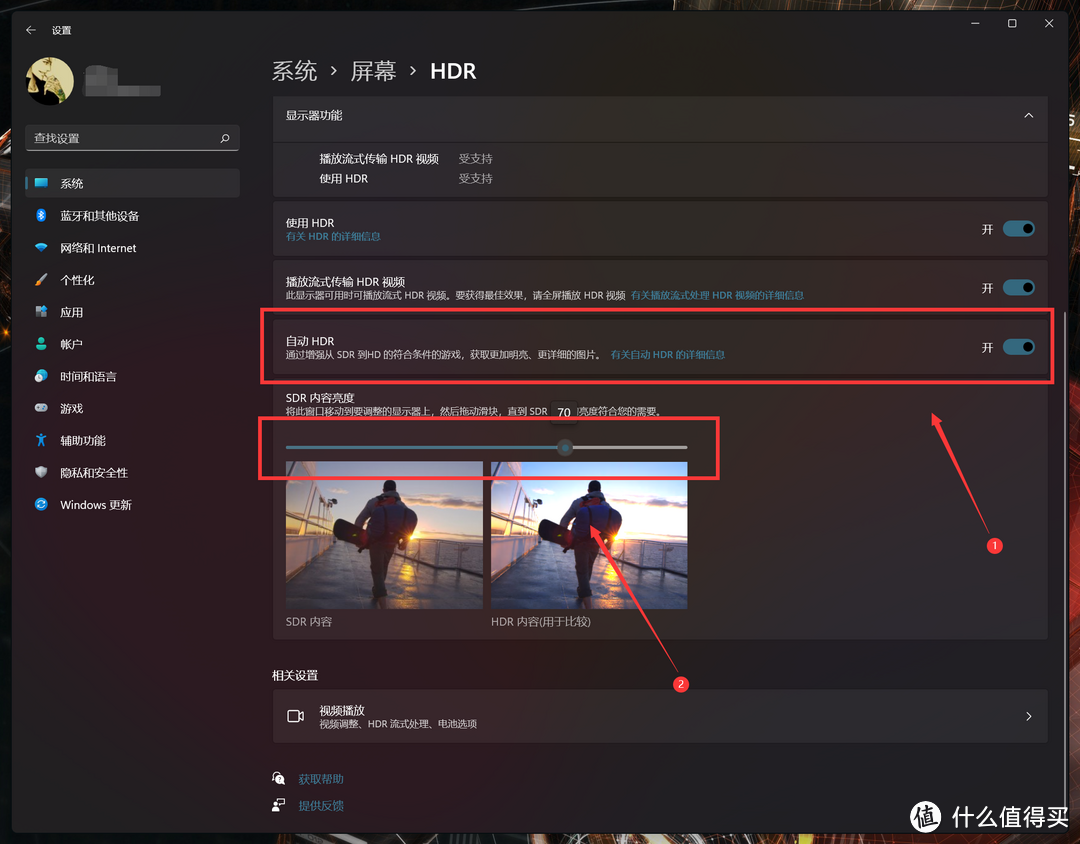
上个页面点击视频播放进入二级配置页面。勾选上“自动处理视频以增强其效果”。至此显示器相关的基础完成。
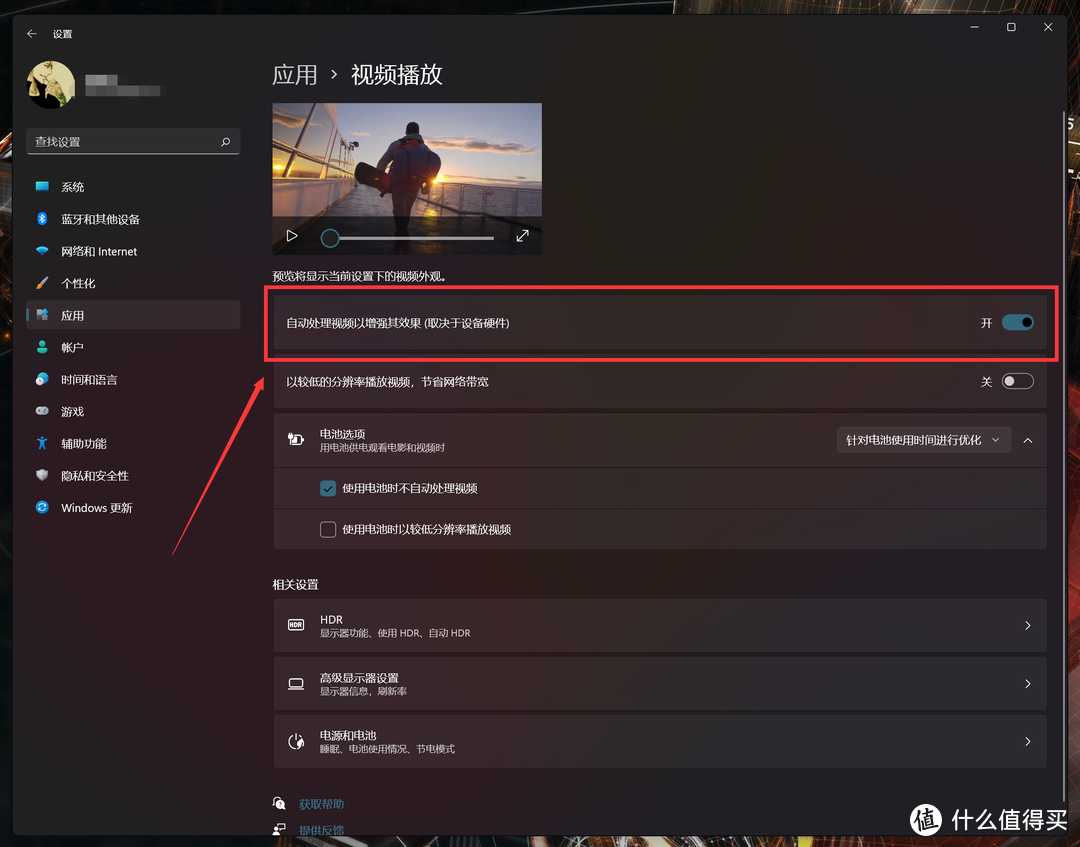
3️⃣ 游戏画质修改
正常游戏会给出低中高画质配置。正如描述所言。这些配置是厂商给的预设。下面会有非常多的具体选项。但部分厂商给的可配置项比较少。导致玩家会陷入强制升级主机配置的怪圈。
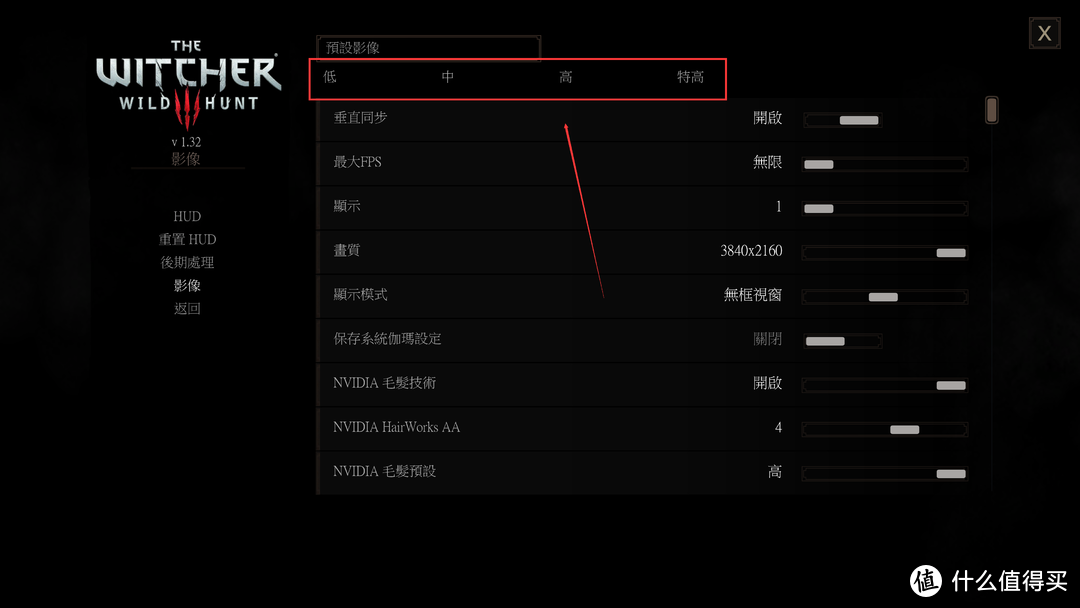
这里和大家分享的是老牌自定义画质插件Reshade。通过它可以降低非重要参数来提升显卡输出帧数。反之也能提升参数榨干机能。但是切记别用在有VAC检测的竞技类网游上。会定义成外挂。官方下载地址如下。建议下载圈出来的全插件版本:
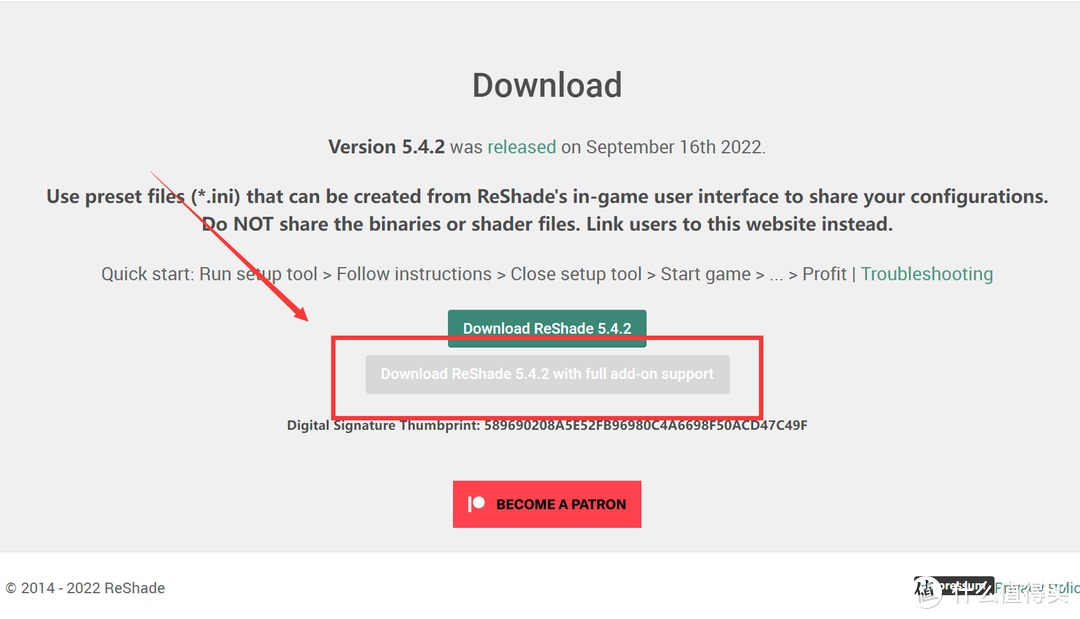
PS:还有一款主流修改画质工具ENB。相比Reshade而言配置方法比较硬核。不太适合新手使用。感兴趣的话有机会单独出个教程。
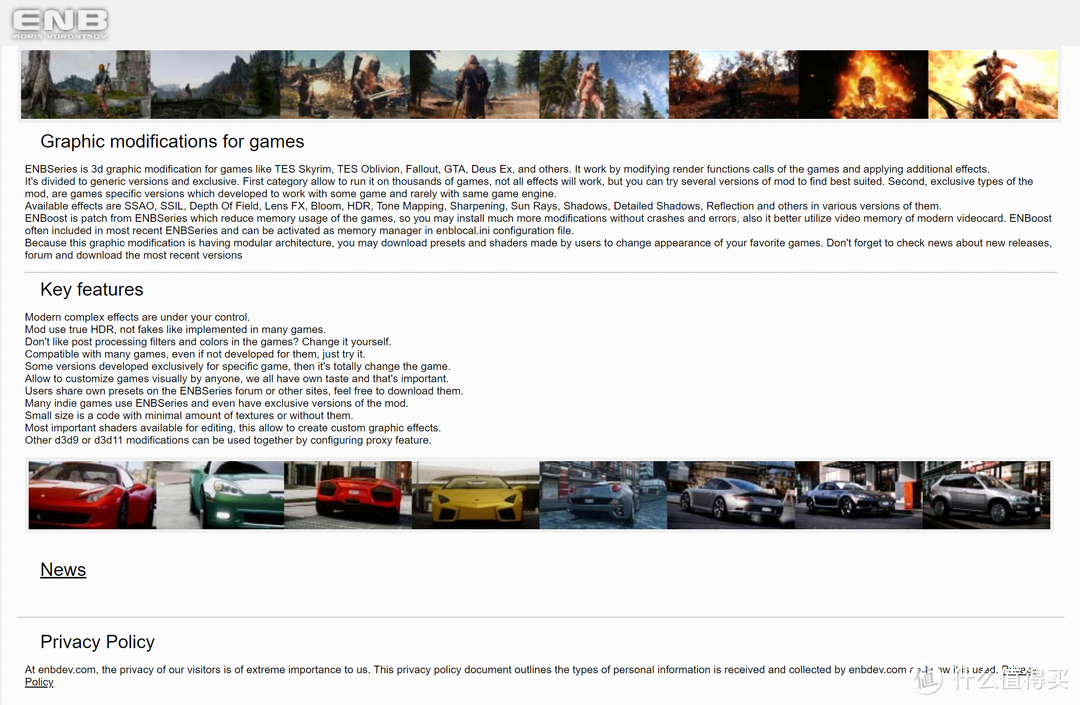
下载完Reshade后双击打开。会自动搜索电脑上的游戏。如果没有就点下面的Brower。手动找到游戏运行程序选中。
再次提醒:吃鸡、CS-Go等网络游戏切记不要使用。加强景深和素材边缘这类修改和作弊没有区别。VAC检测到必被Ban账号!
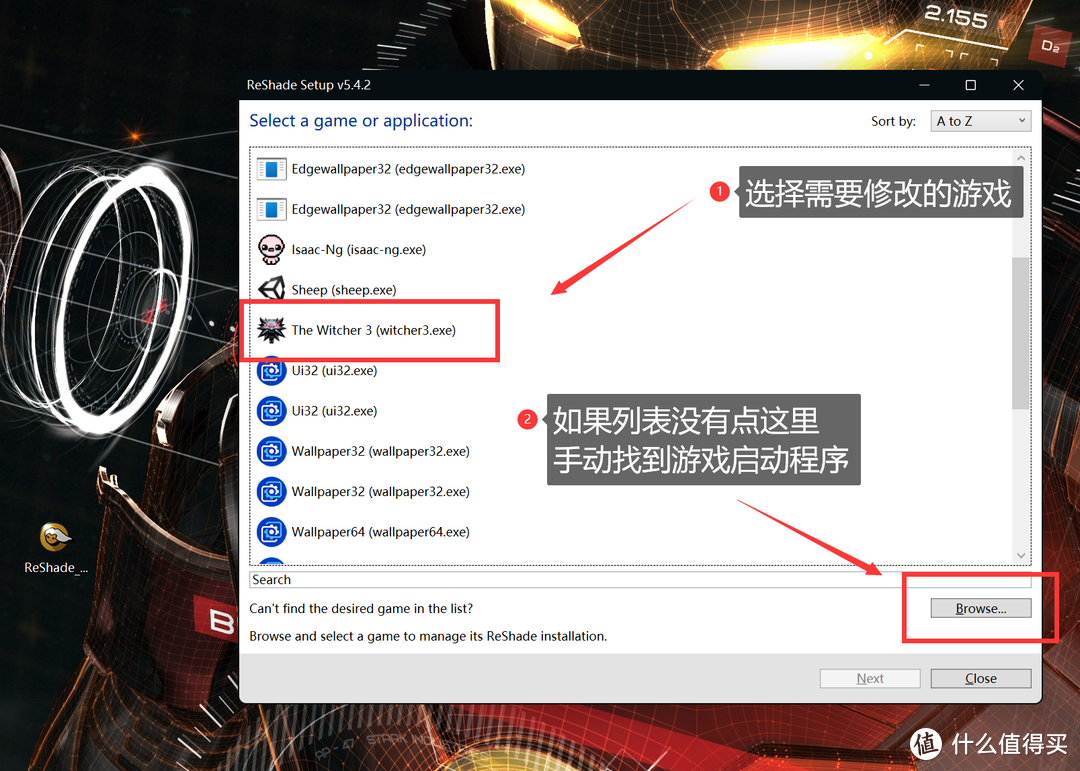
第二步选择API接口。不同游戏不一样。如果你不知道选啥就点击下图中的维基百科搜索下。
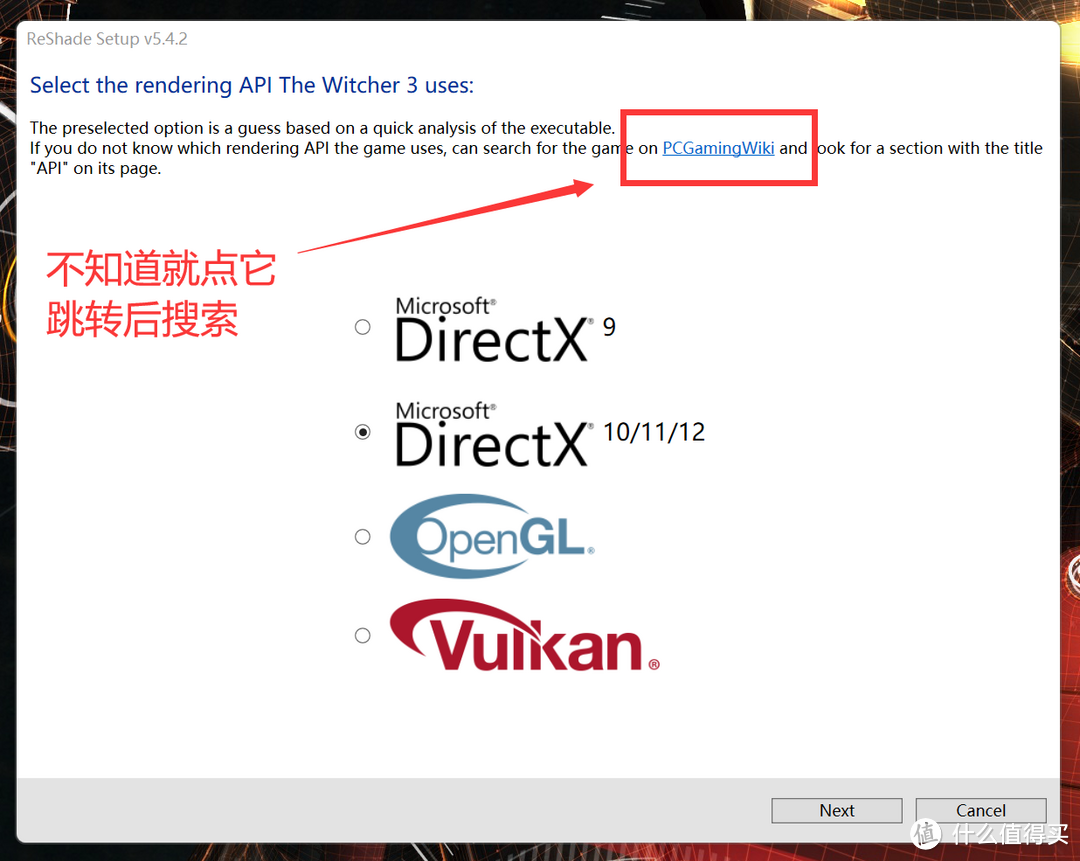
这里以巫师3为例。找到对应百科下拉到底部的系统需求。可以看到巫师3所用接口是DirectX11。回Reshade选择后下一步。
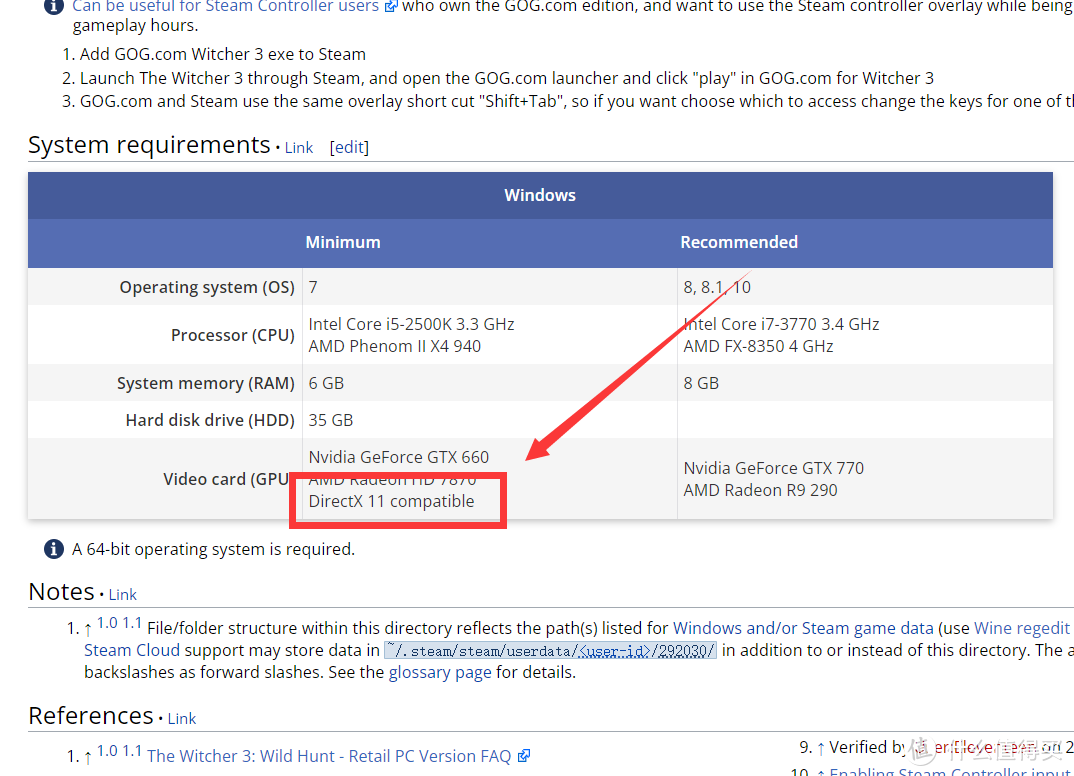
第三步选择存放Reshade配置文件的路径。懒得选就点右下角的Skip。
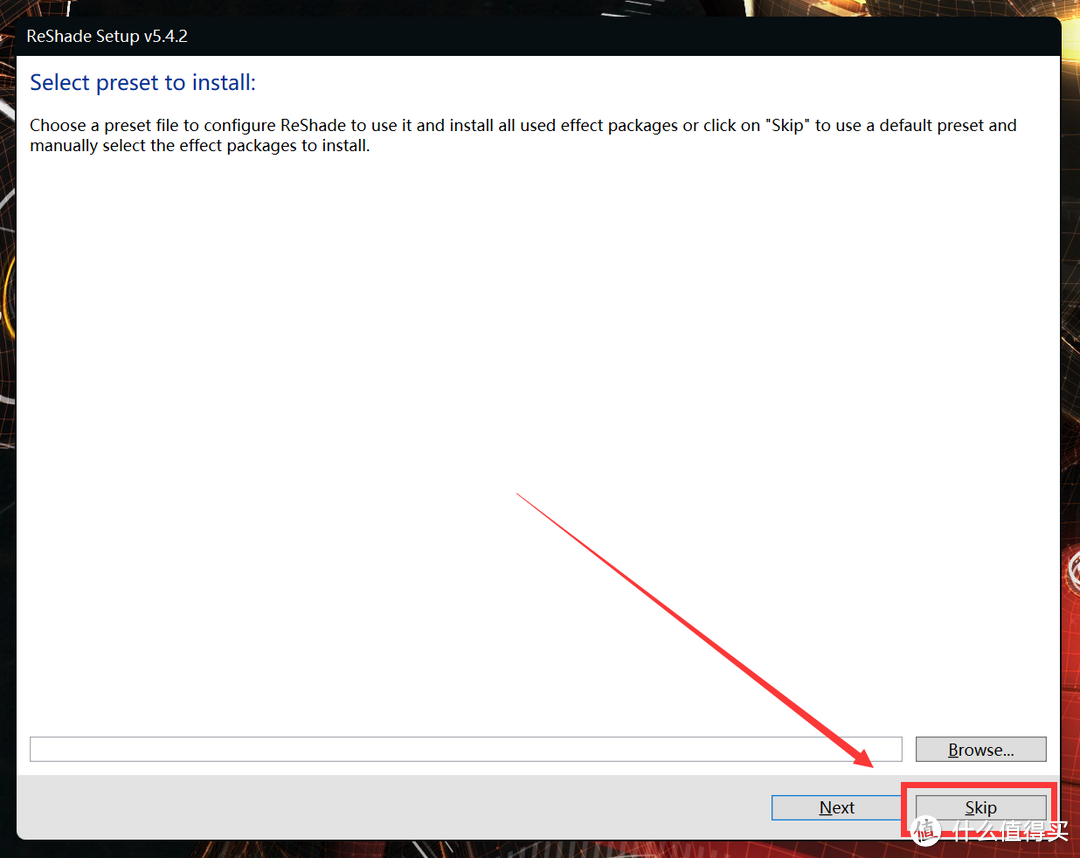
第四步选择特效包。SweetFX作为老牌综合插件必选。其他的看描述自己选择。个人推荐高性能主机安装FXshaders这个主要修改光源和阴影特效的特效包。确认下一步。
PS:全选也行。就是下载可能会比较慢(也有可能失败)。如果只是想降低部分特效提升帧数。建议只安装SweetFX+qUINT这两个特效包。
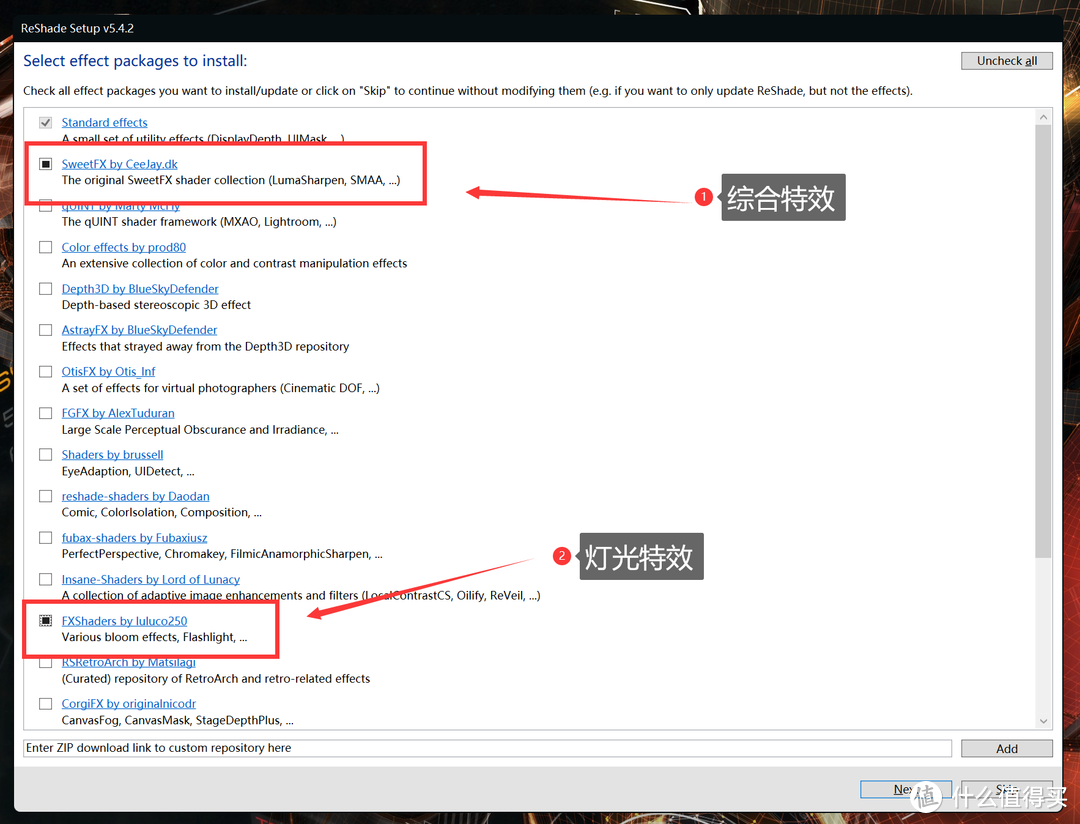
接着会提示需要安装的具体特效。默认全选不用动。点击下一步。
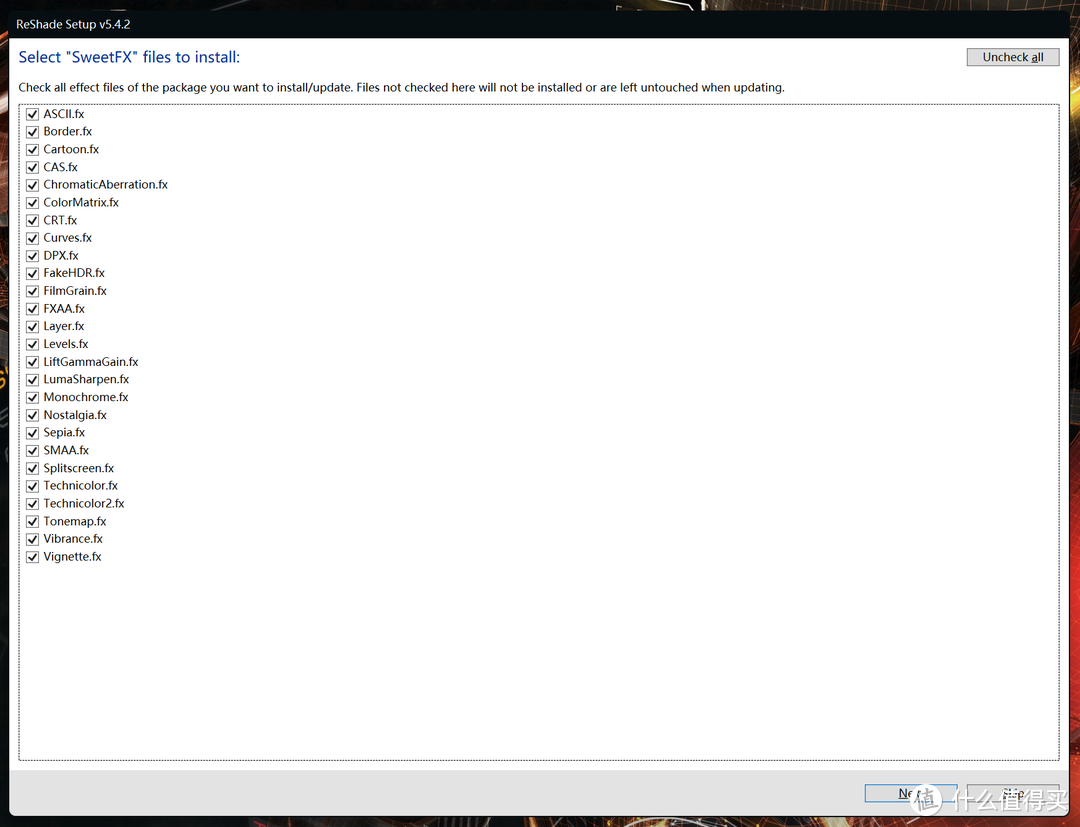
全部下载完成后会弹出成功提示。点击Finish确认。Reshade会自动关闭。不要慌。对的。
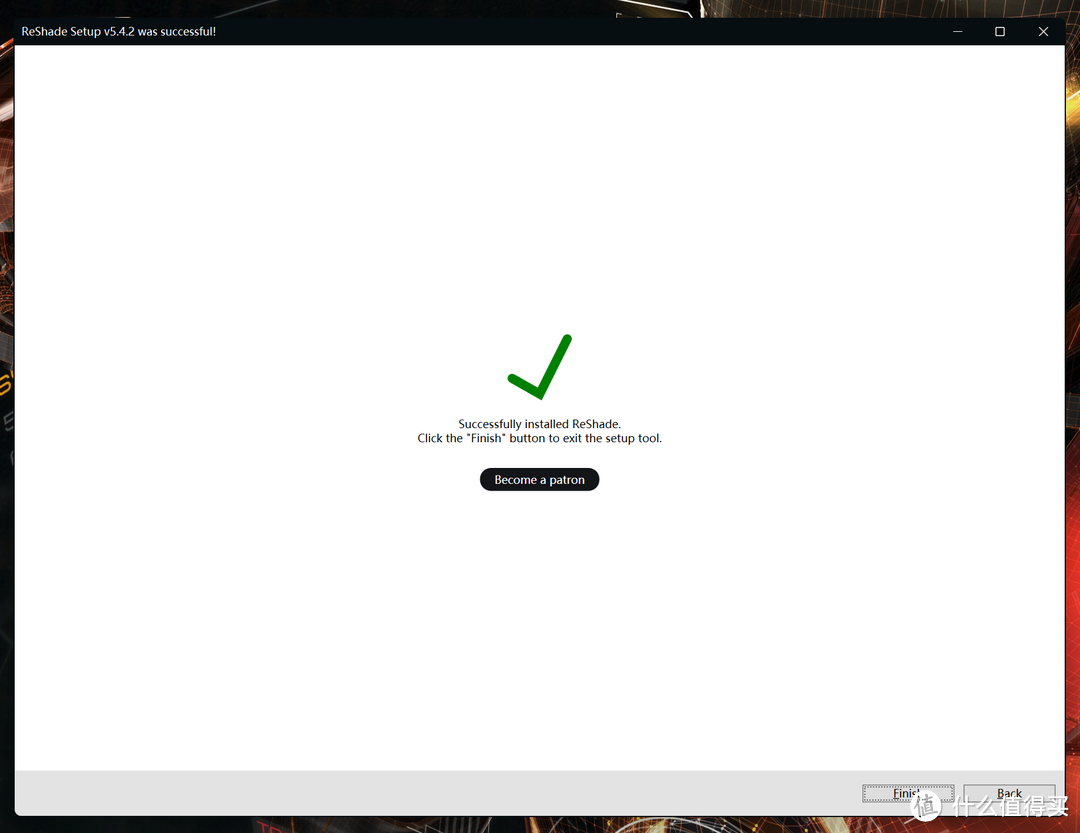
接着开启巫师3。启动时候就能看到游戏上方多出来一条Reshade启动提示。按Home键呼出配置菜单。
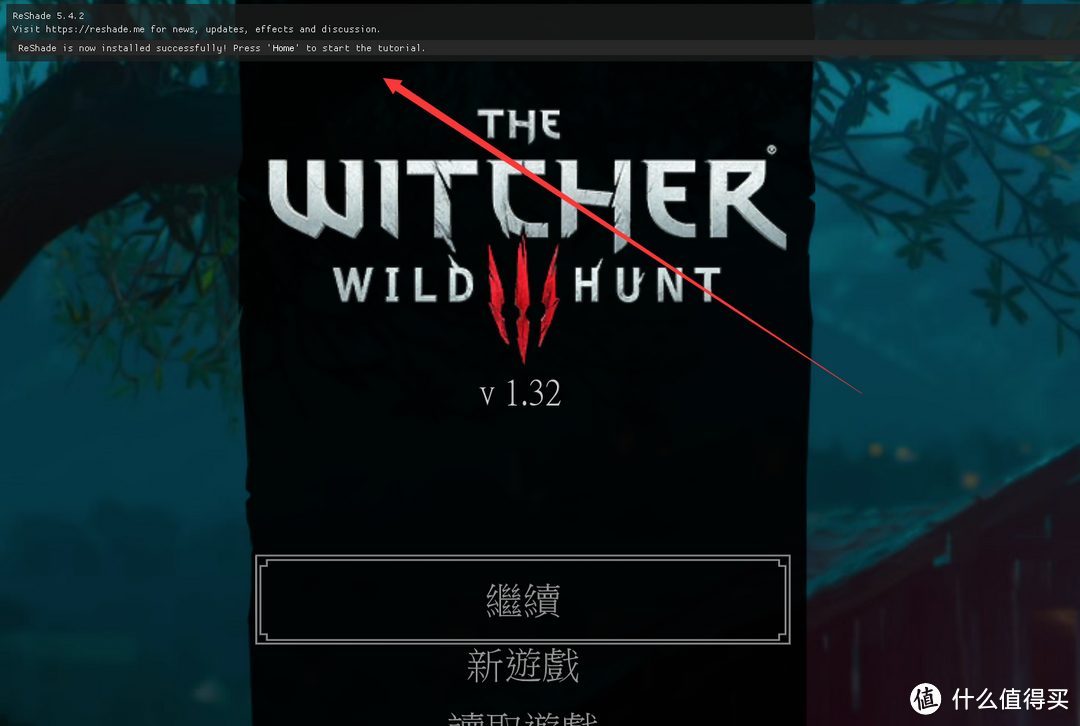
首次进入Reshade配置页面会提示初始化。点击Continue下一步会提示创建配置文件。确认后点击下一步。
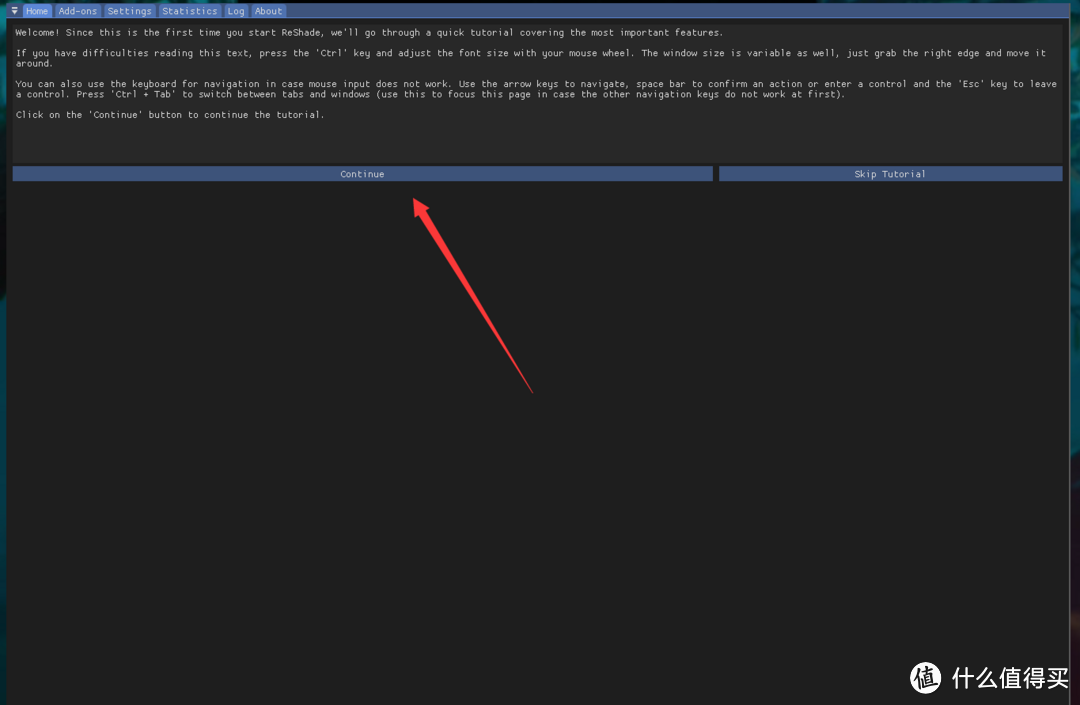
这里在左侧会列出来各种各样的特效。勾选上可以预览特效效果。
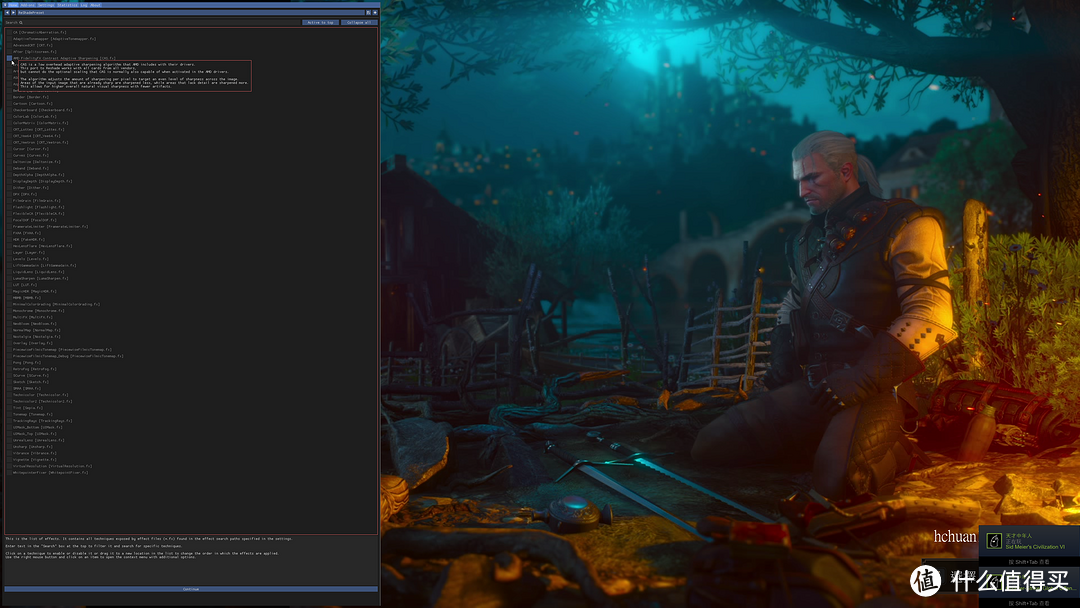
比如我这里开启雨天玻璃特效NormalMap。游戏画面会立刻变成对应效果。如果显卡比较差的话可能会慢一点。
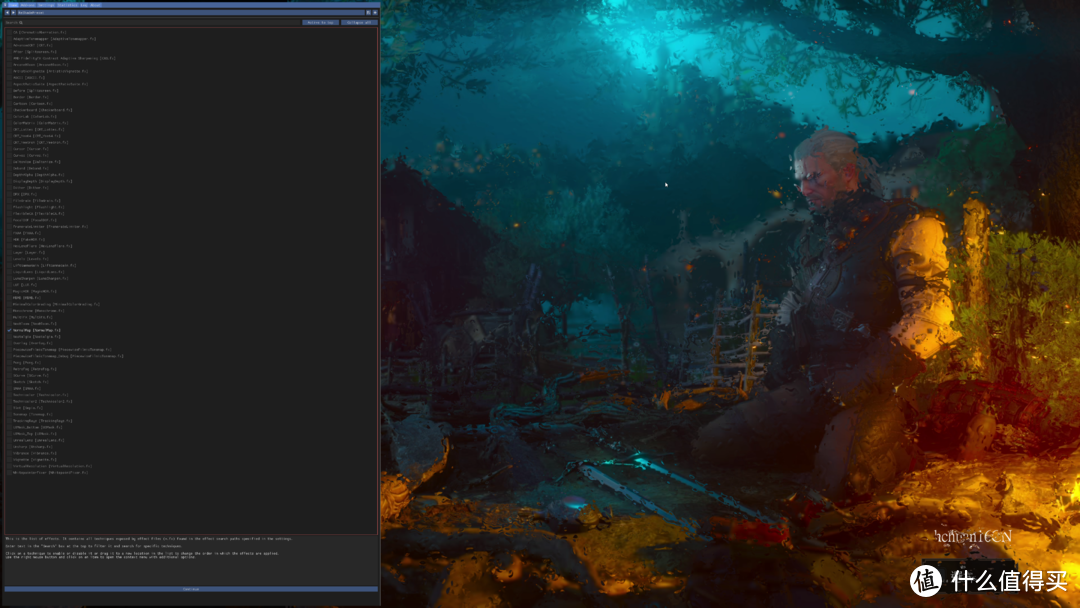
确认下一步后界面下面会多出插件对应的细节配置。如果你对预设很满意。直接点finish。按Home键退出编辑页面正常游戏即可。
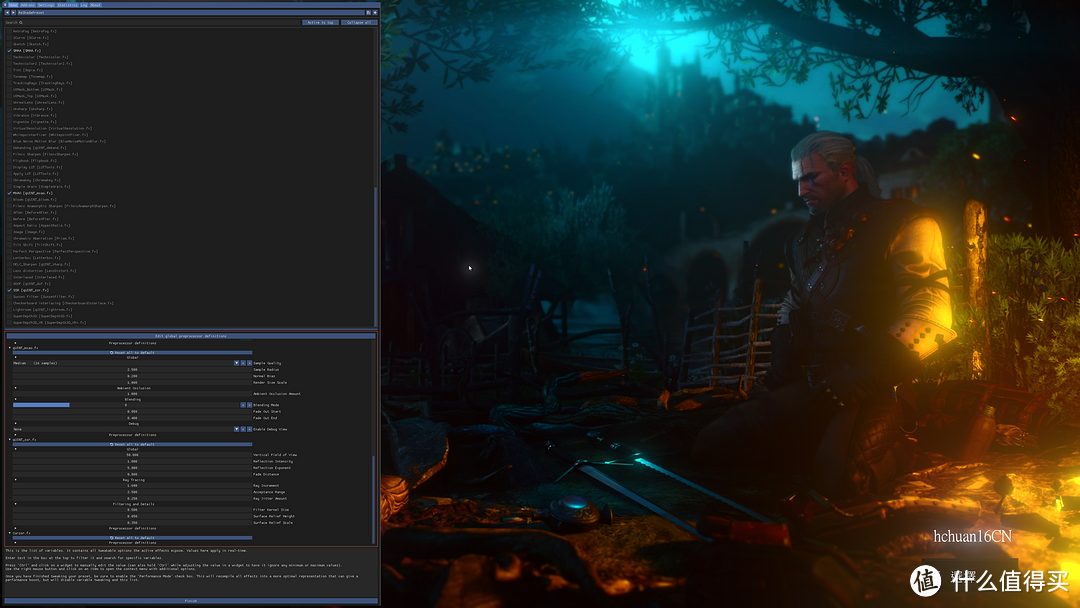
如果你的目标是降低部分画质/特效来提升游戏帧数。开启并修改SMAA、MXAO和SSR这三个特效会比较明显。
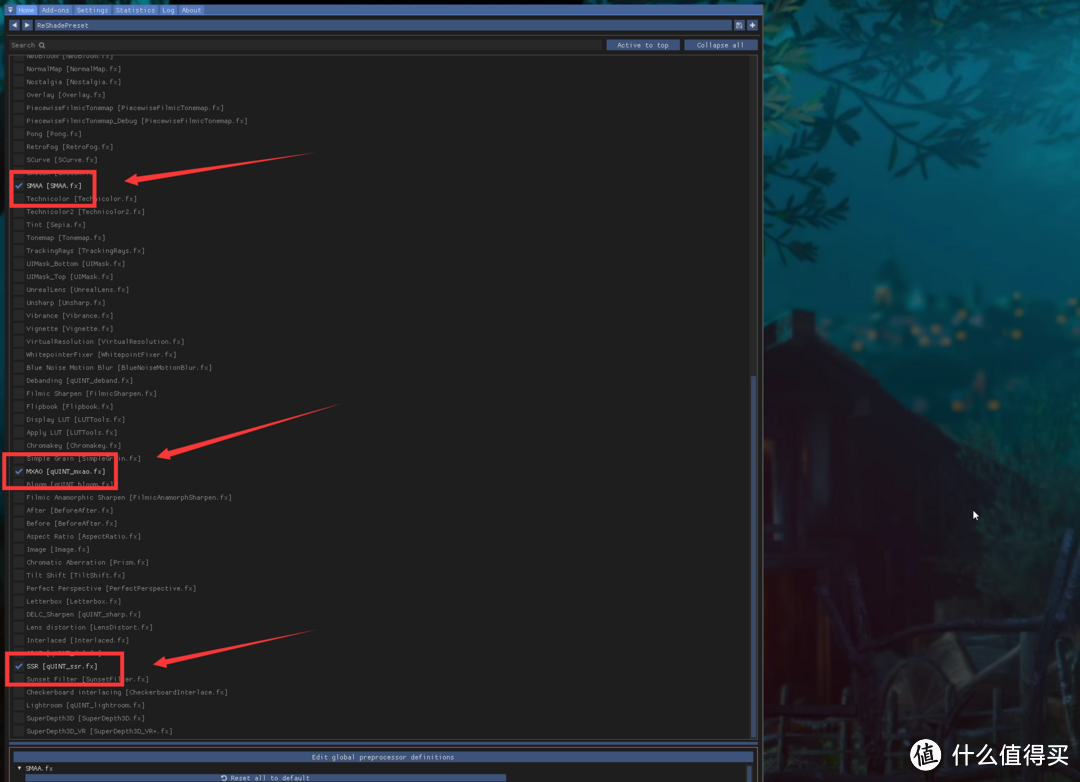
调试前先开启Reshade自带帧数统计。点击Settings。勾选上下面的show fps和show frame time。
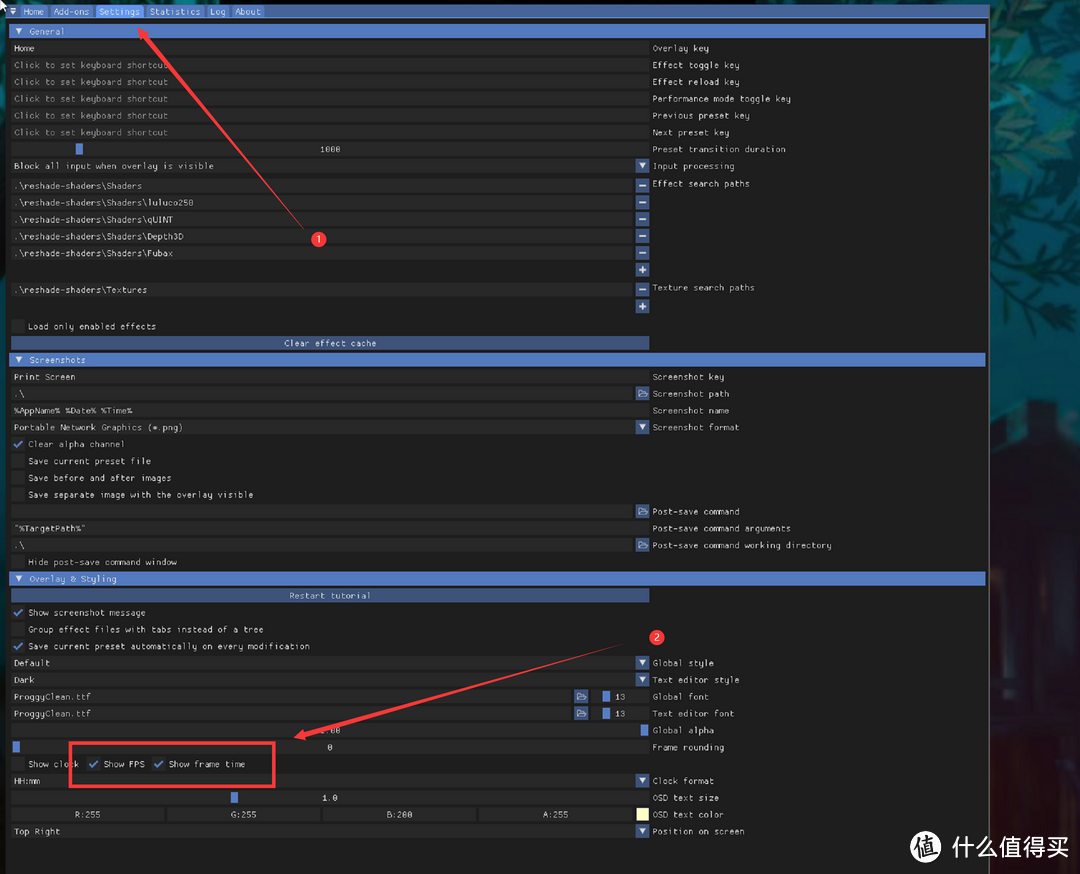
之后在游戏右上角会显示实时帧数。方便用户比对调整前后的输出变化。
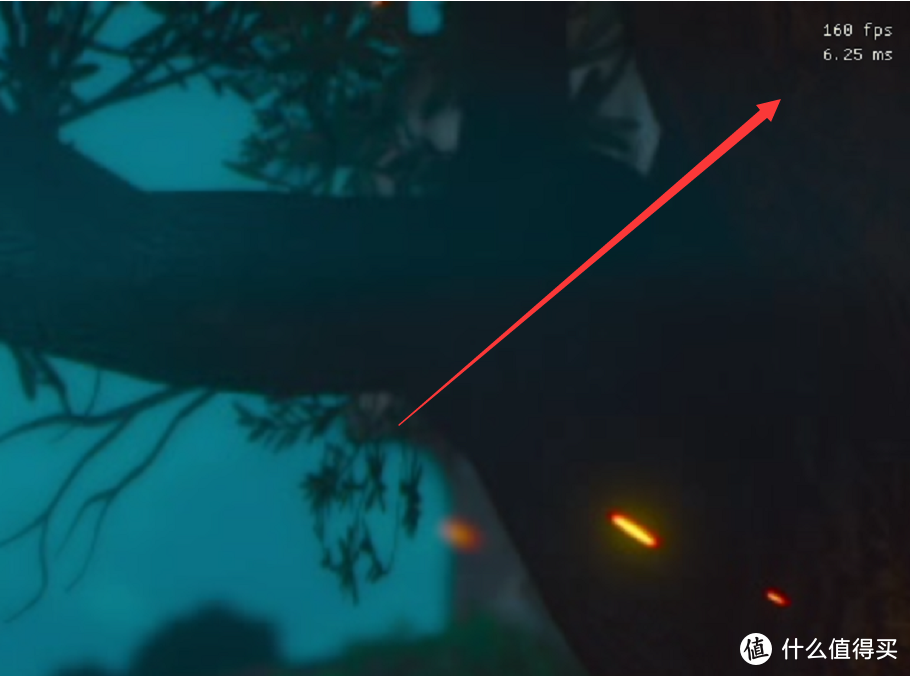
这三个插件的支持修改项如下图所示。给英文困难户翻译一下重点项目。根据描述降低到你能接受的程度即可。
第一部分:SMAA.fx参数
第二部分:qUNINT_mxao.fx参数:
第三部分:SMAA.fx参数:
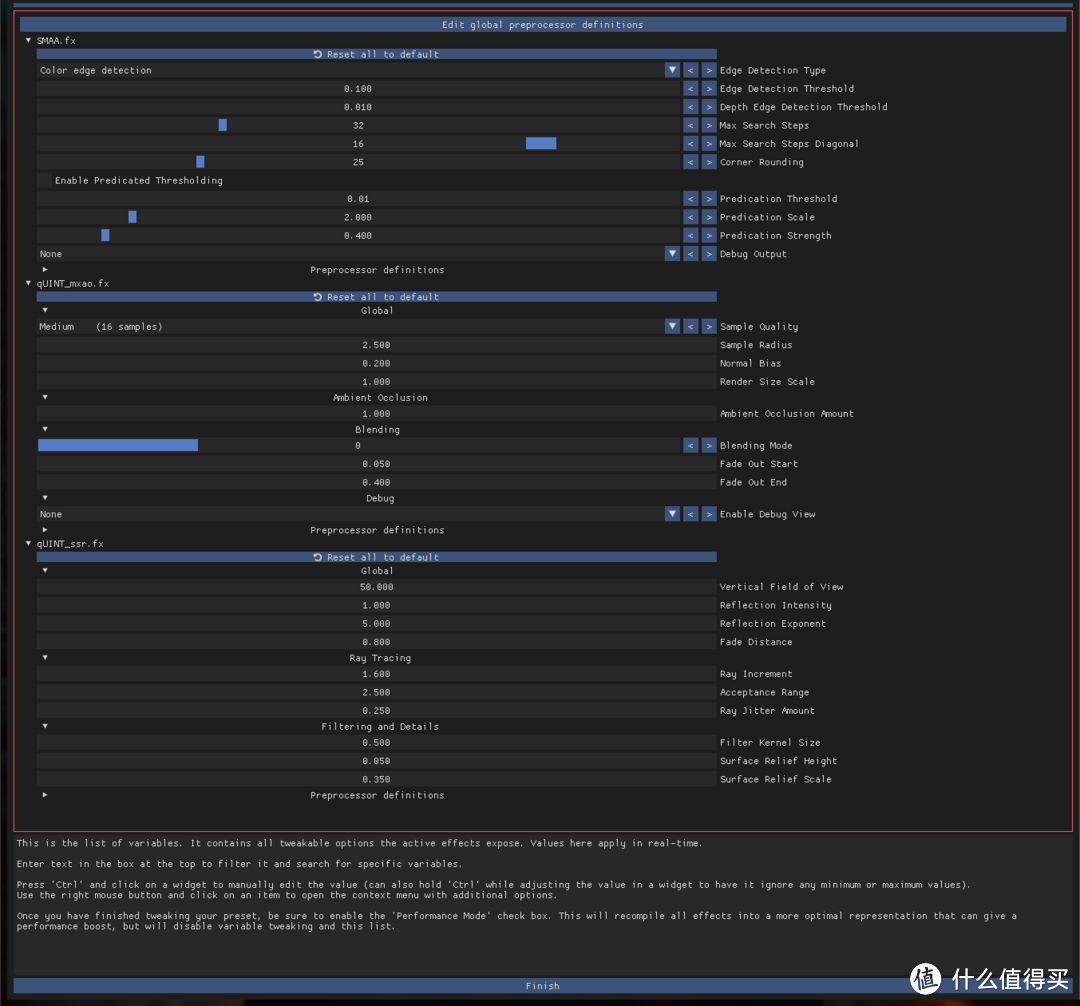
如果你实在是懒得调整。可以去3DM论坛或者NexusModManager论坛下载别人调试好的配置文件。基于别人做好的配置微调能节省很多时间。前提一定要注意你的主机配置和作者类似。不然CPU显卡可能会瞬间满载导致爆机。
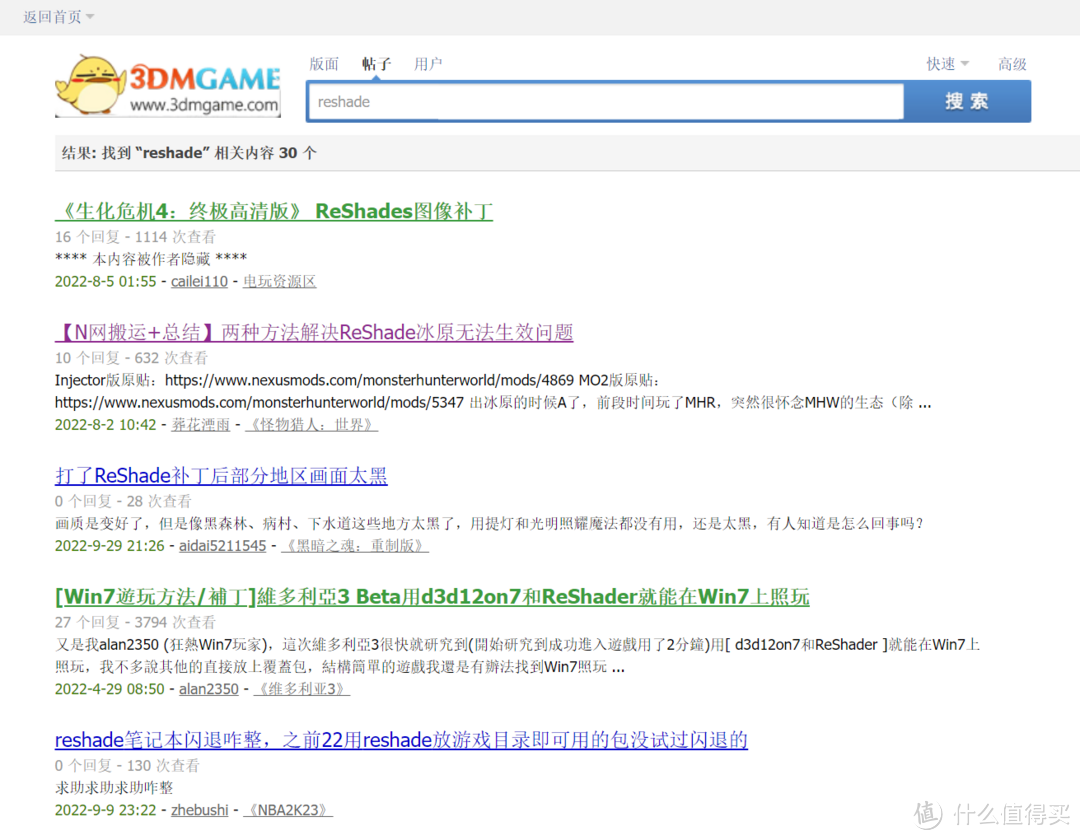
4️⃣ 键盘映射修改
KeyChronQ0这类小键盘玩法比较多。可以作为87键盘的独立数字区增补。也可以通过改键成为游戏专用小键盘。接下来教大家如何通过VIA这个开源工具修改客制化键盘的按键。

将Q0连接到电脑后。打开VIA的官方网页。点击Authorize device开始添加设备:
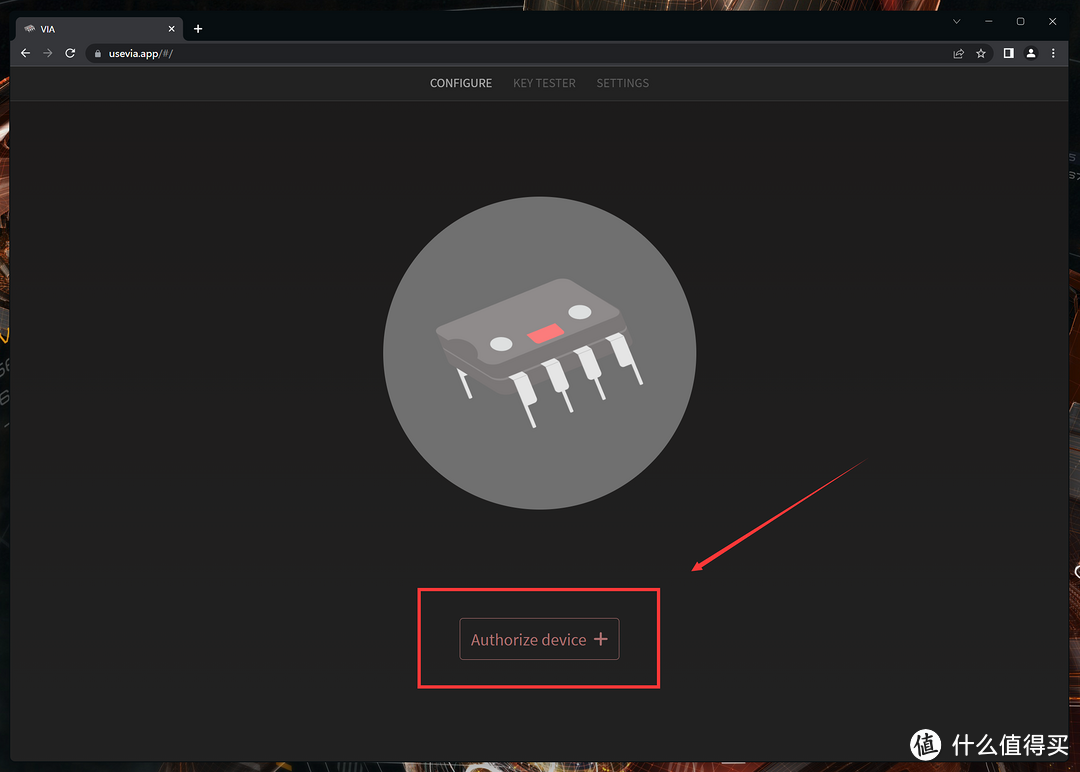
正常网页会自动识别到支持VIA调试的设备。我这里选择Q0后点击连接。
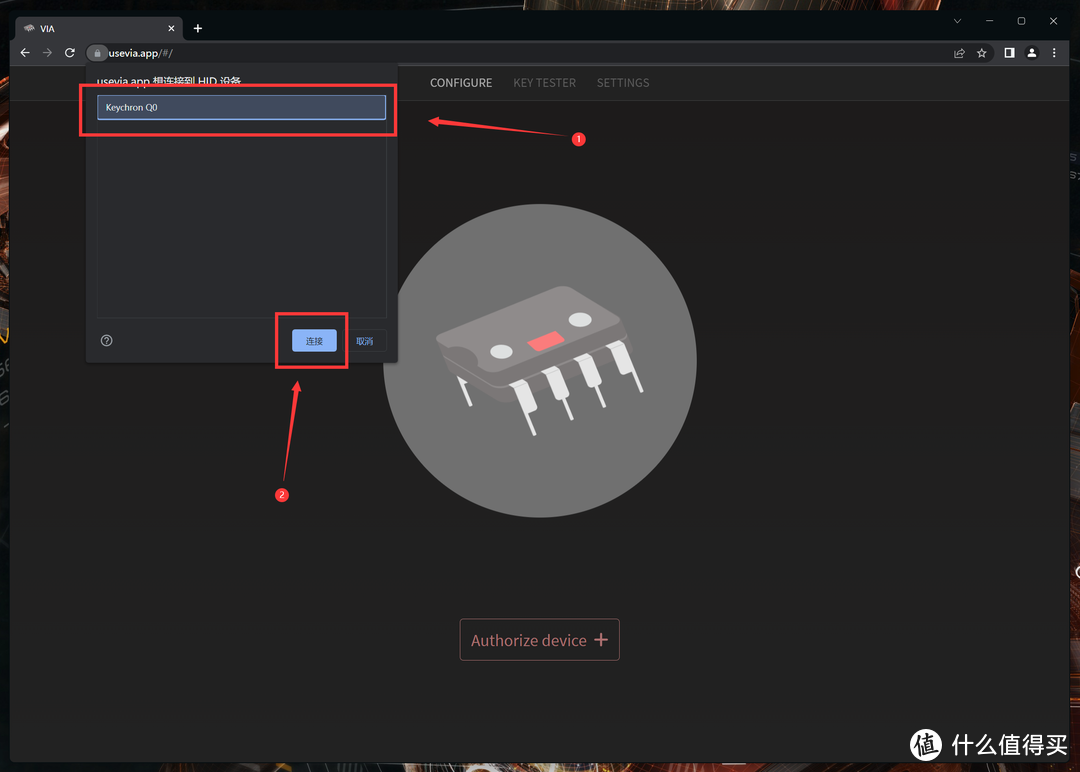
跳转到配置页面后。选择修改定义的按键。下面会列出所有功能。点击选中会立刻生效。
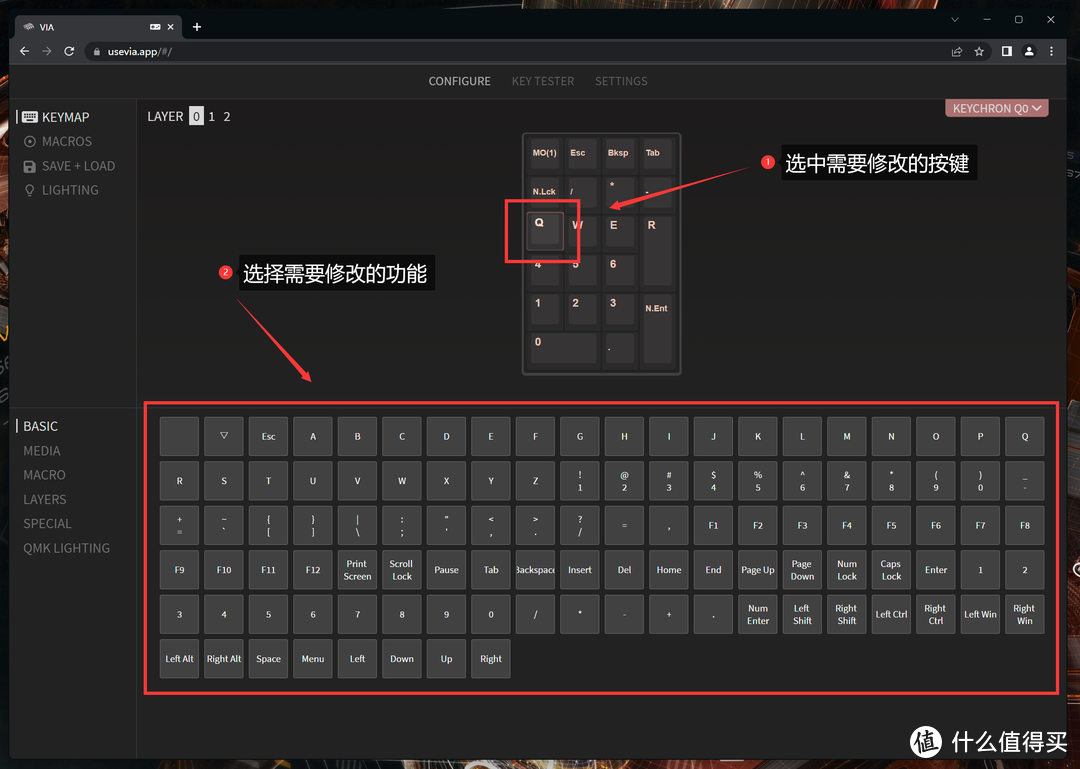
如果想将某个键改成非常规按键。点击左下角的可选功能进行切换。对应功能下图已经为英文不好的朋友标注出来了。
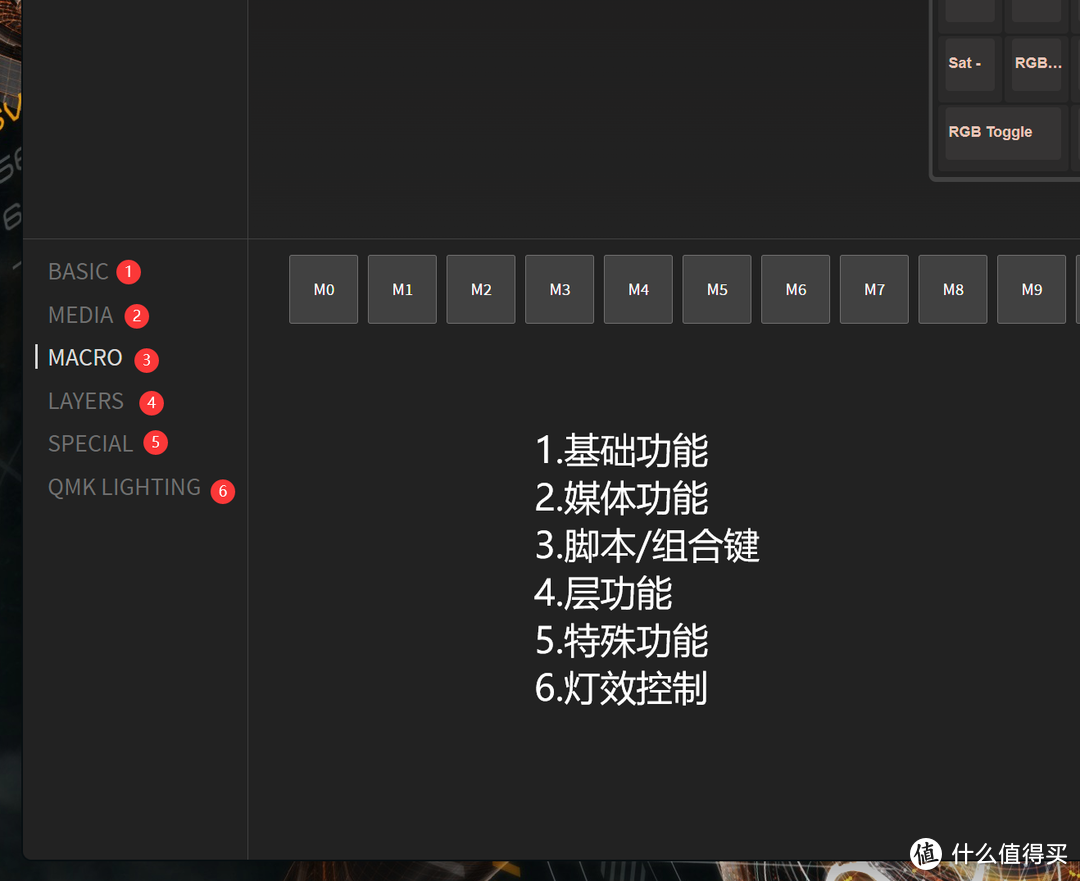
单独说一下层功能。左上角可以看到。Q0一共支持三层不同的功能定义(layer0、layer1和layer2)。点击切换即可查看。
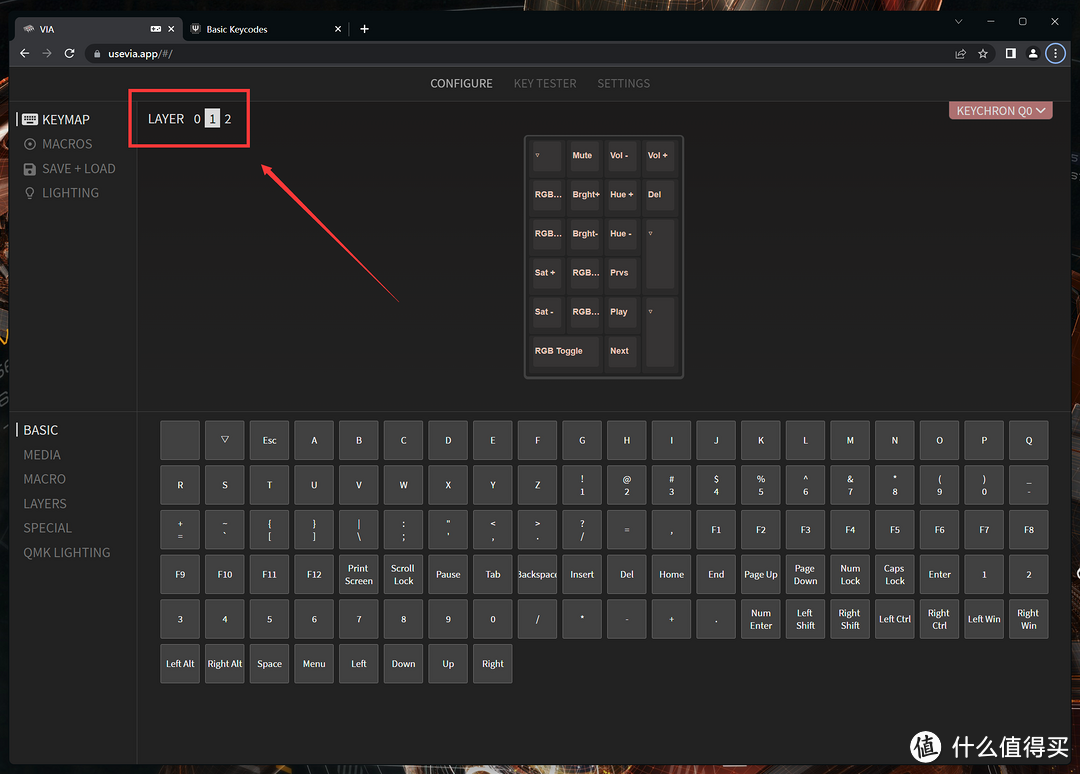
不同层的切换逻辑类比普通键盘的Fn+某个键组合。这里我将Q0最下的第二个键定义成Fn1。
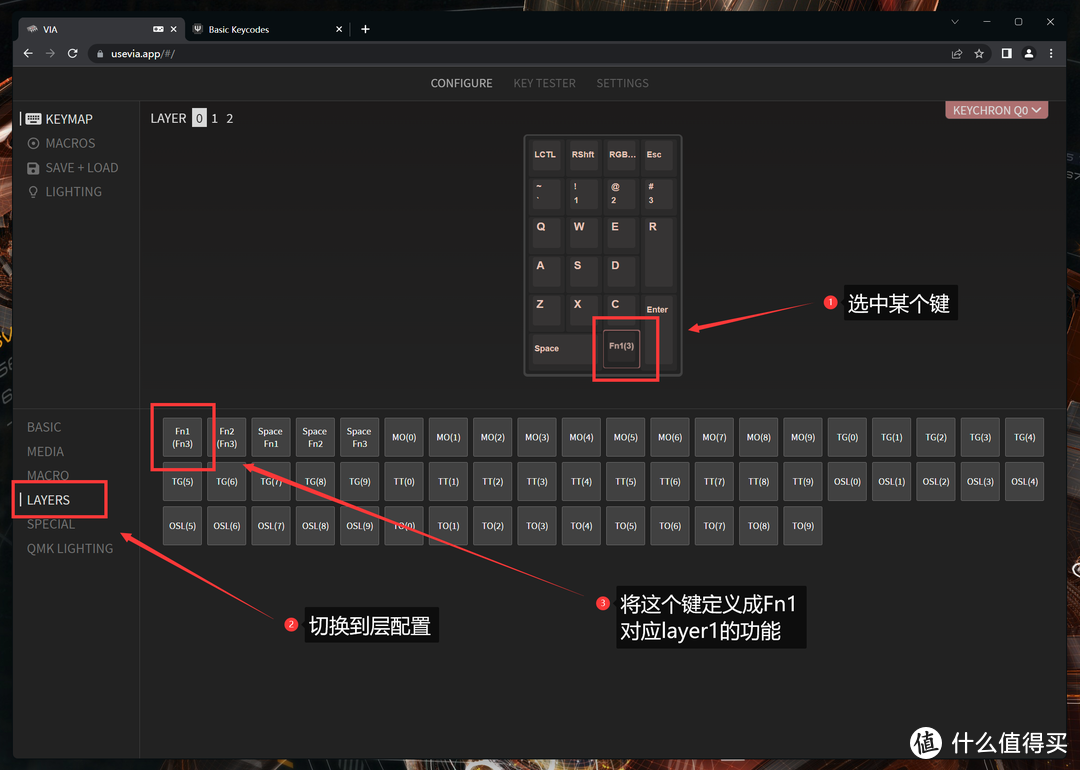
接下来切换到第二层(layer1)。也就是第二层。将最左上角的定义改成计算器。
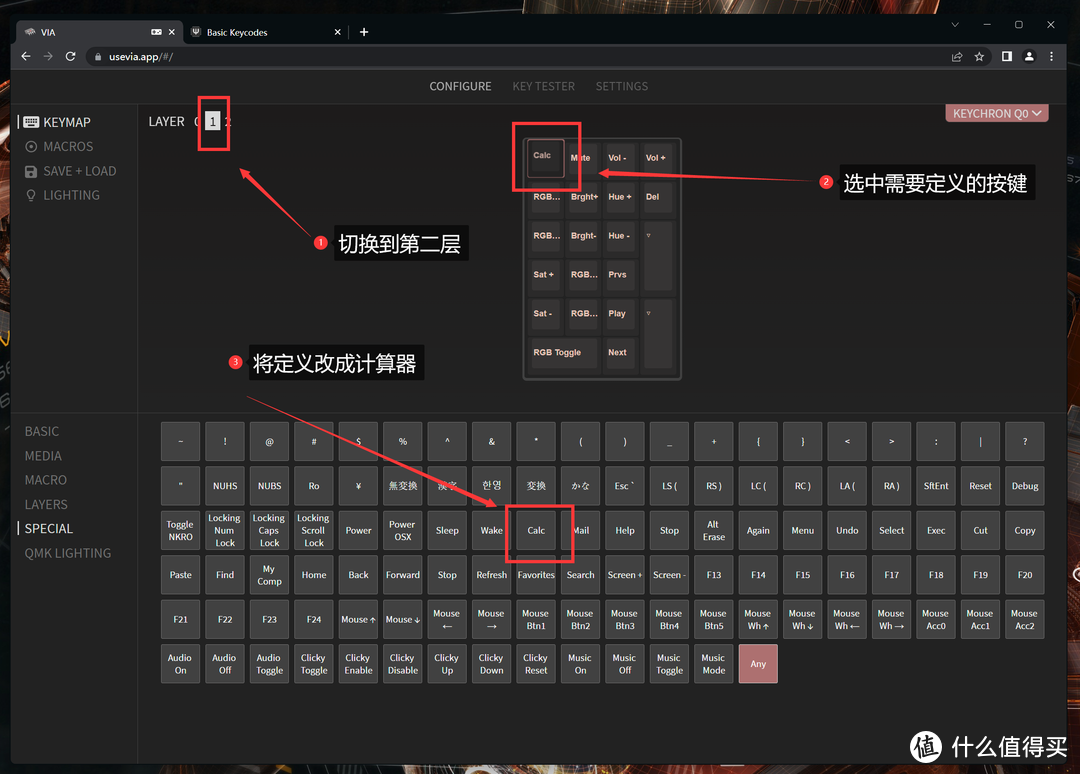
配置完成后测试功能。Q0按下我定义的Fn+左上角按键这个组合。可以成功调出计算器。

如果想配置组合键或者宏。点击左上角的macro。选中一个配置模板。按照要求填写触发结果后保存即可。触发结果需要按照VIA格式填写。按键代码的开头正常为KC_:
{KC_LALT,KC_R,}
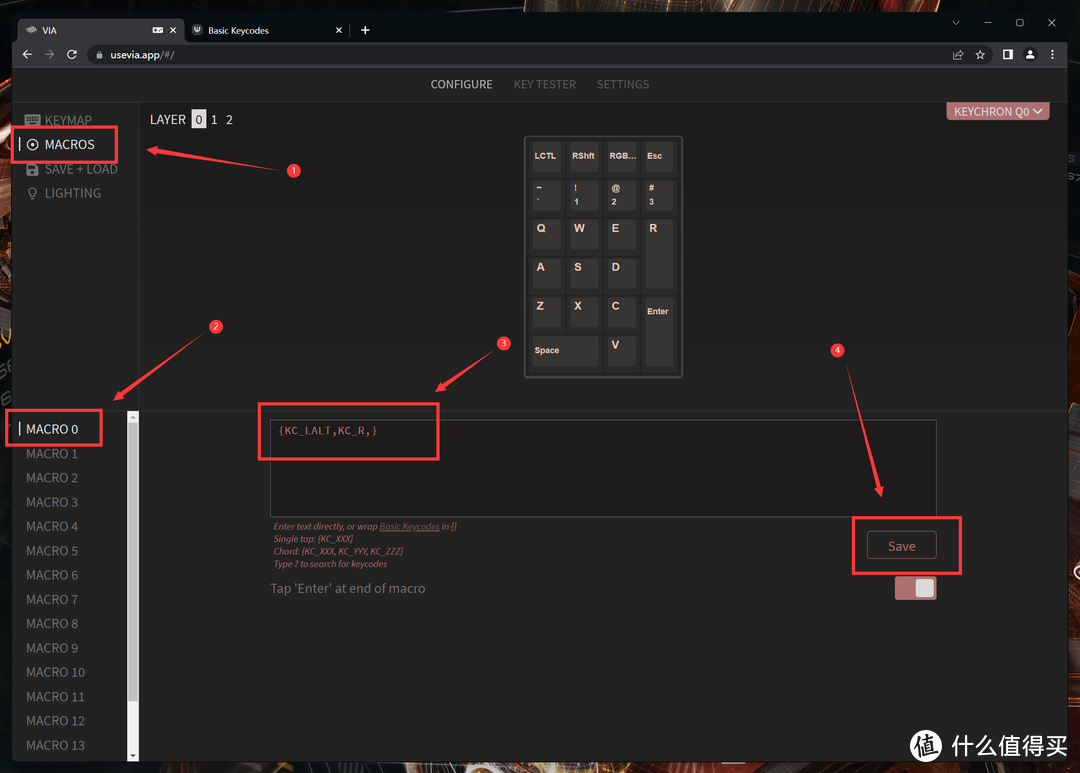
显示器
具体代码参考VIA官方文档。用Ctrl+F搜索关键词比较快一些: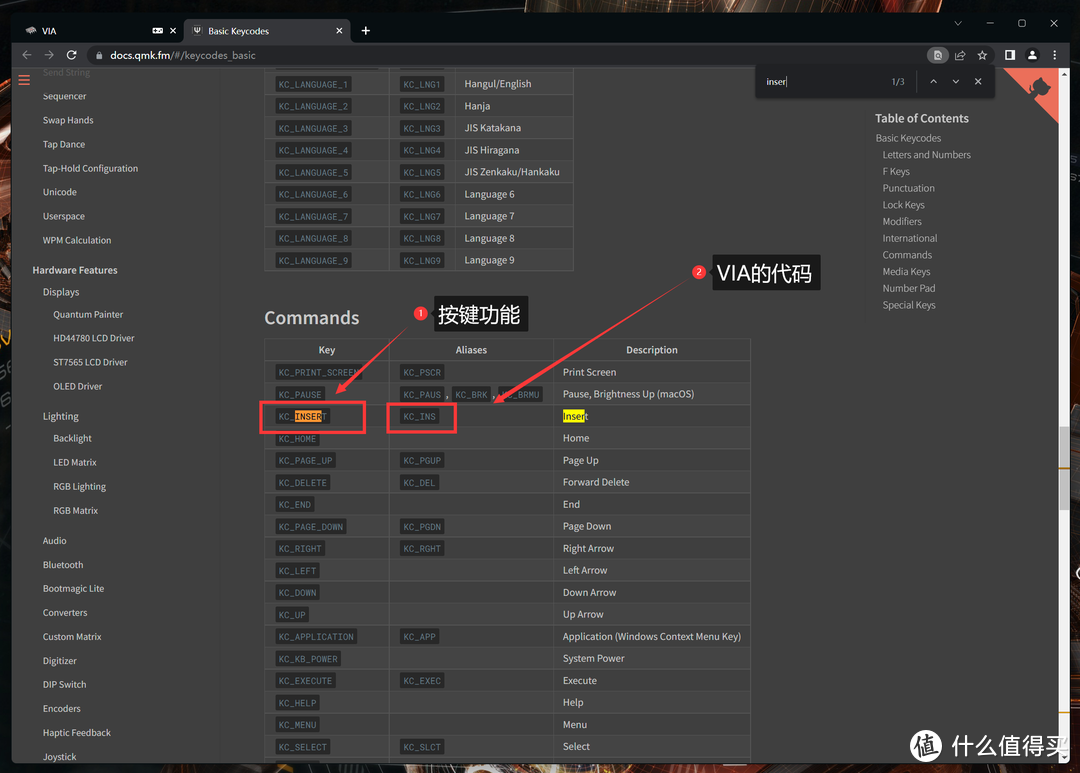
如果想将你的配置分享给其他人。点击左上角的Save+load。点击save即可下载你的配置文件。结尾是json。
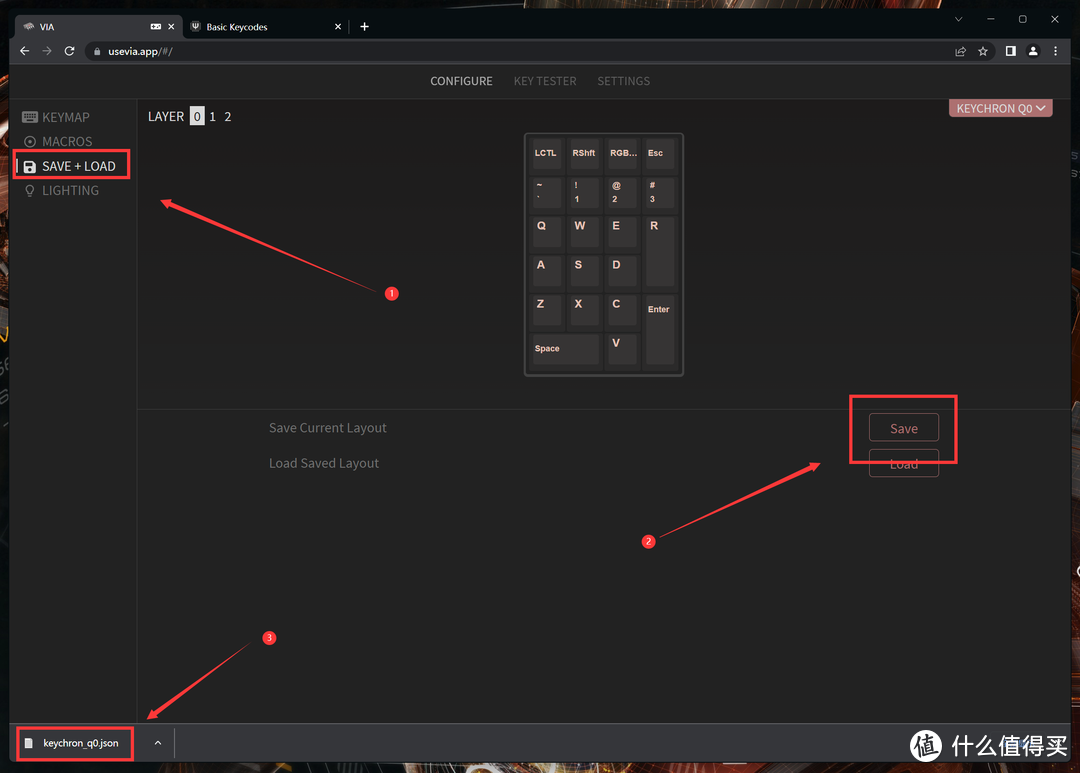
理论上只要键盘用的是GMK固件。VIA都能支持修改。大部分的客制化套件都可以。不清楚的话只能问客服了。至此客制化键盘改键教程完毕。
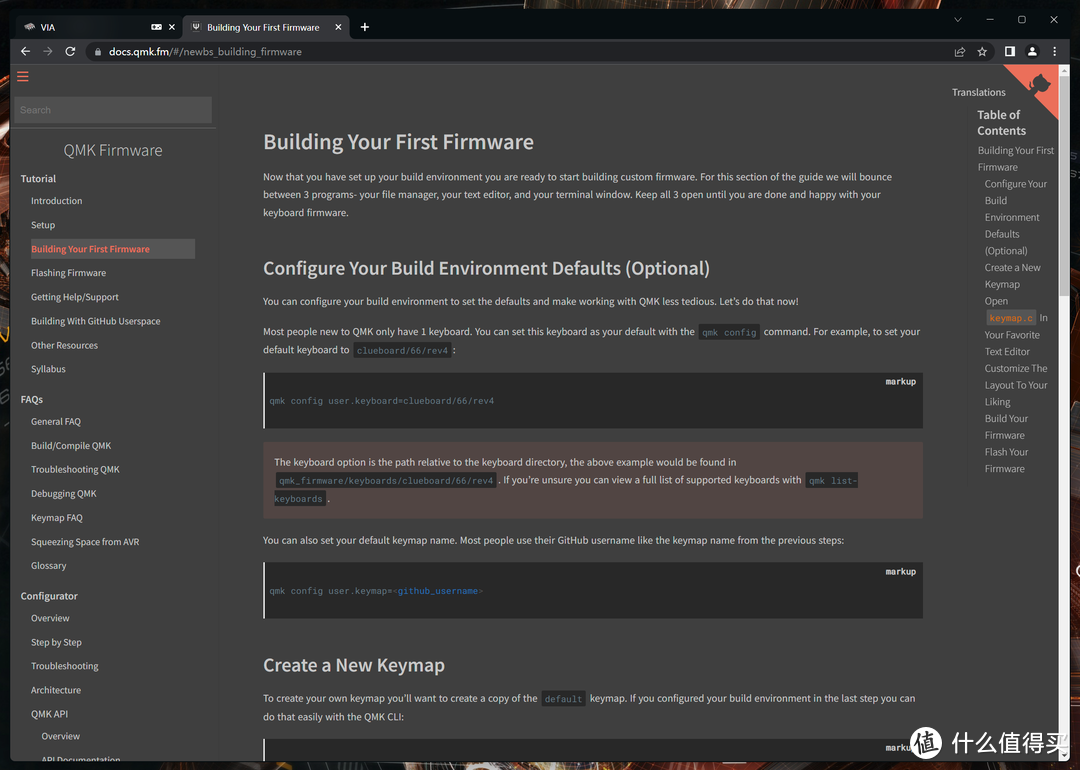
⏹ 总结
给一拉到底的朋友们简单总结下:
就搭建游戏环境而言。建议确认显示器这个唯一输出设备后再去设计装机单。主机和显示器两者机能匹配才能发挥最大作用。不然浪费主机的机能。
单机玩家不要盲目追求顶级主机硬件方案。可以通过Reshade和ENB这类插件自行根据机能调整游戏的配置参数。榨干硬件提升画质或者降低特效或者画面质量换取游戏帧数都可以。
外设同样会影响游戏体验。如果追求整体游戏环境。可以适当降低显示器和主机配置到稳定2K+120Hz这个标准。缩减下来的预算加在键盘鼠标耳机和RGB灯上。打机体验更佳。
其他人还看了
显示器界卷王,最具性价比27寸4K显示器体验-爱玩手机的陌上
郑重声明:本文“科普丨电竞装机不止CPU显卡!手把手教您提升综合游戏体验!”,https://nmgjrty.com/diannaopj_630559.html内容,由川川川川桑提供发布,请自行判断内容优劣。

- 全部评论(0)
-
 千元级小钢炮,畅爽游戏兼顾生产力,华硕VG249Q1A
千元级小钢炮,畅爽游戏兼顾生产力,华硕VG249Q1A -
 男朋友说用这个显示器打游戏好爽!
男朋友说用这个显示器打游戏好爽! -
 小米显示器,性价比还是挺高的
小米显示器,性价比还是挺高的 -
 自媒体最佳拍档,这块飞利浦高清显示器我不信你不心动!
自媒体最佳拍档,这块飞利浦高清显示器我不信你不心动! -
 告别平庸的硬盘底座!OIRCO这款“集装箱”,速度快玩法超多
告别平庸的硬盘底座!OIRCO这款“集装箱”,速度快玩法超多 -
 W4K显示器
W4K显示器 -
 朗科(Netac)NV70001TPCIe40SSD固态硬盘测试
朗科(Netac)NV70001TPCIe40SSD固态硬盘测试 -
 Linus考虑让Linux内核放弃支持英特尔80486处理器
Linus考虑让Linux内核放弃支持英特尔80486处理器 -
 13代i7暴打12代i9!憋屈太久了,牙膏厂疯起来真的挺吓人
13代i7暴打12代i9!憋屈太久了,牙膏厂疯起来真的挺吓人 -
 超高性价比的选择,锐可余音“夏至”三件套之CX5电竞声卡体验
超高性价比的选择,锐可余音“夏至”三件套之CX5电竞声卡体验 -
 225元的105寸一线通便携屏SurfaceGO2同款屏幕
225元的105寸一线通便携屏SurfaceGO2同款屏幕 -
 矿难确定不当回开扎古的真男人么
矿难确定不当回开扎古的真男人么 -
 闲置固态硬盘的完美解决方案!奥睿科USB40固态硬盘盒实测分享
闲置固态硬盘的完美解决方案!奥睿科USB40固态硬盘盒实测分享 -
 华硕推出新一代ROGRyuoIII240/360ARGB“龙王”水冷散热器1799元起
华硕推出新一代ROGRyuoIII240/360ARGB“龙王”水冷散热器1799元起 -
 2022年了,我才开始用先马趣造
2022年了,我才开始用先马趣造 -
 DIY台式电脑之选购机箱篇
DIY台式电脑之选购机箱篇
最新更新
- 千元级小钢炮,畅爽游戏兼顾生产力,华
- 男朋友说用这个显示器打游戏好爽!
- 小米显示器,性价比还是挺高的
- 自媒体最佳拍档,这块飞利浦高清显示器
- 告别平庸的硬盘底座!OIRCO这款“集装箱
- W4K显示器
- 朗科(Netac)NV70001TPCIe40SSD固态硬盘测试
- Linus考虑让Linux内核放弃支持英特尔80486处
- 13代i7暴打12代i9!憋屈太久了,牙膏厂疯
- 超高性价比的选择,锐可余音“夏至”三
- 225元的105寸一线通便携屏SurfaceGO2同款屏幕
- 矿难确定不当回开扎古的真男人么
- 闲置固态硬盘的完美解决方案!奥睿科
- 华硕推出新一代ROGRyuoIII240/360ARGB“龙王”
- 2022年了,我才开始用先马趣造
推荐阅读
猜你喜欢
- [机箱]ITX装机初体验
- [机箱]机箱界的铝厂,支持240水冷与长显卡的乔思伯V8ITX机箱装机点评
- [机箱]安钛克驱逐者DF600FLUX
- [机箱]Thermaltake发布Divider300TG机箱
- [机箱]Zen3架构基础款单核锤爆10900K?AMD锐龙55600X评测
- [机箱]也许是最小MATX主机的完美走线
- [机箱]30系列已到,机电有升级的必要吗?
- [机箱]女王的ITX新电脑上篇之复刻lousuITX机箱
- [机箱]最小ATX乔思伯RM2及风道改造
- [机箱]bequiet!德商必酷发布PureBase500DX机箱
- [机箱]修理机箱耳机插孔
- [机箱]大容积的小钢炮
- [机箱]乔思伯A4水冷机箱+R53600RX5700升级装机
- [机箱]TtLevel20GT全塔机箱开封解析
- [机箱]Dell戴尔小机箱内部升级记

 大家电
大家电  厨卫家电
厨卫家电  生活电器
生活电器  健康电器
健康电器  数码产品
数码产品  五金电器
五金电器  生活用品
生活用品  好物推荐
好物推荐  网站首页
网站首页